 TP-Link Tapo H500 Hub review
TP-Link Tapo H500 Hub review- Inleiding
Inmiddels is TP-Link bekend van meer dan alleen routers. De Tapo omgeving is inmiddels zo uitgebreid dat je je af kunt vragen of er nog wel iets bij kan. TP-Link heeft daar iets op bedacht, namelijk de Tapo H500 hub. Simpel uitgelegd kun is deze H500 hub de vervanger van de standaard H200 hub, maar de H500 kan veel meer dan de simpele H200. Wil je weten wat de H500 allemaal kan? Je leest het in de review hieronder!
Veel leesplezier.
Ik heb de Tapo H500 hub getest in combinatie met mijn al mijn apparaten in huis. Dit zijn onder andere de:
- TP-Link D235 deurbel
- TP-Link C460 buiten camera
- TP-Link C260 binnen camera
- TP-Link C425 buiten camera
- TP-Link RV30 plus robot stofzuiger
Over de C460 buiten camera en de C260 binnen camera's schrijf ik nog afzonderlijke reviews. Op het moment van schrijven werkt de C260 binnen camera nog niet met de H500. TP-Link heeft mij verzekerd dat dit met een toekomstige firmware update wel zal gaan werken.
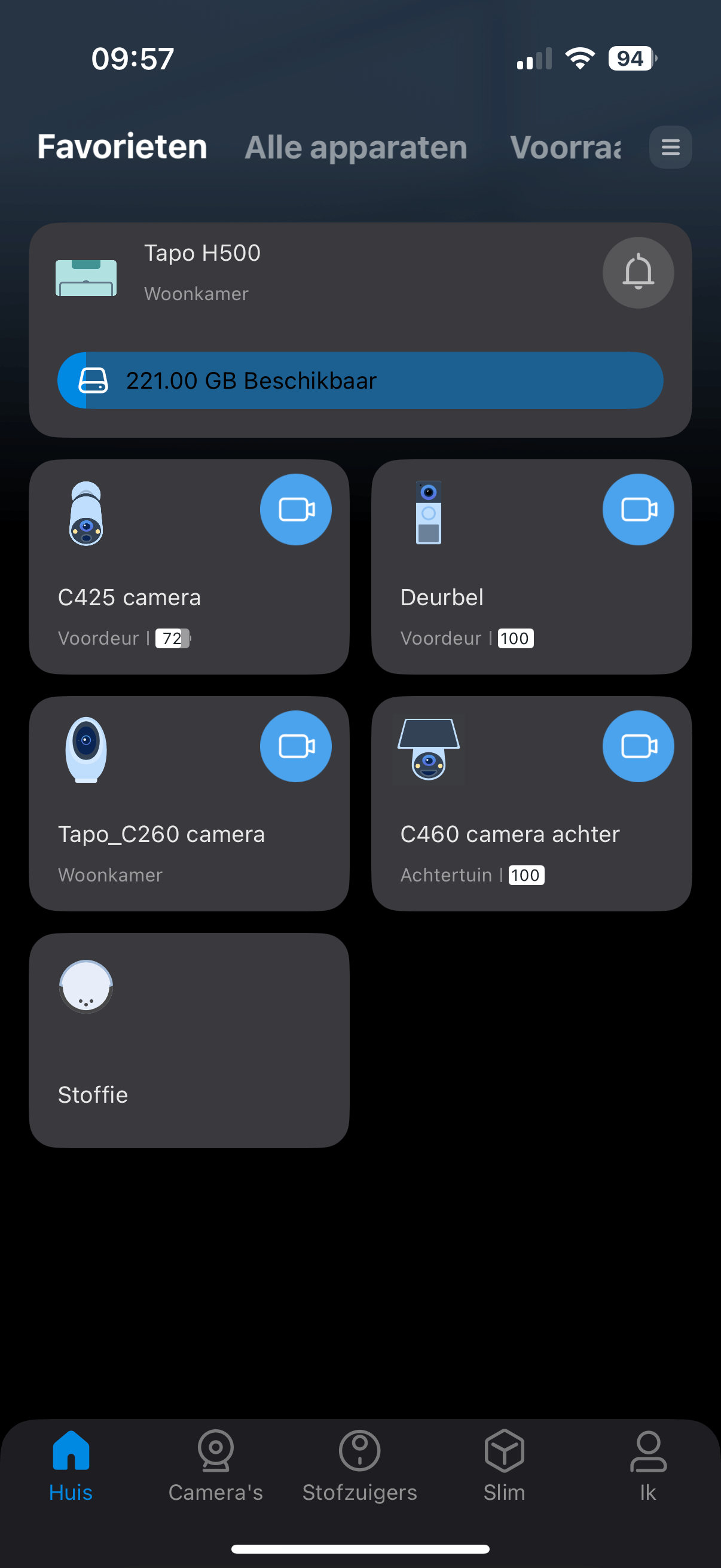
- Uitpakken, bouw, features en verschillen tussen de H200 en H500
Uitpakken
De TP-Link Tapo H500 hub wordt geleverd in een mooie doos. De doos wordt voorzien van de nodige afbeeldingen. Het is meteen duidelijk wat je koopt en wat het apparaat allemaal te bieden heeft.
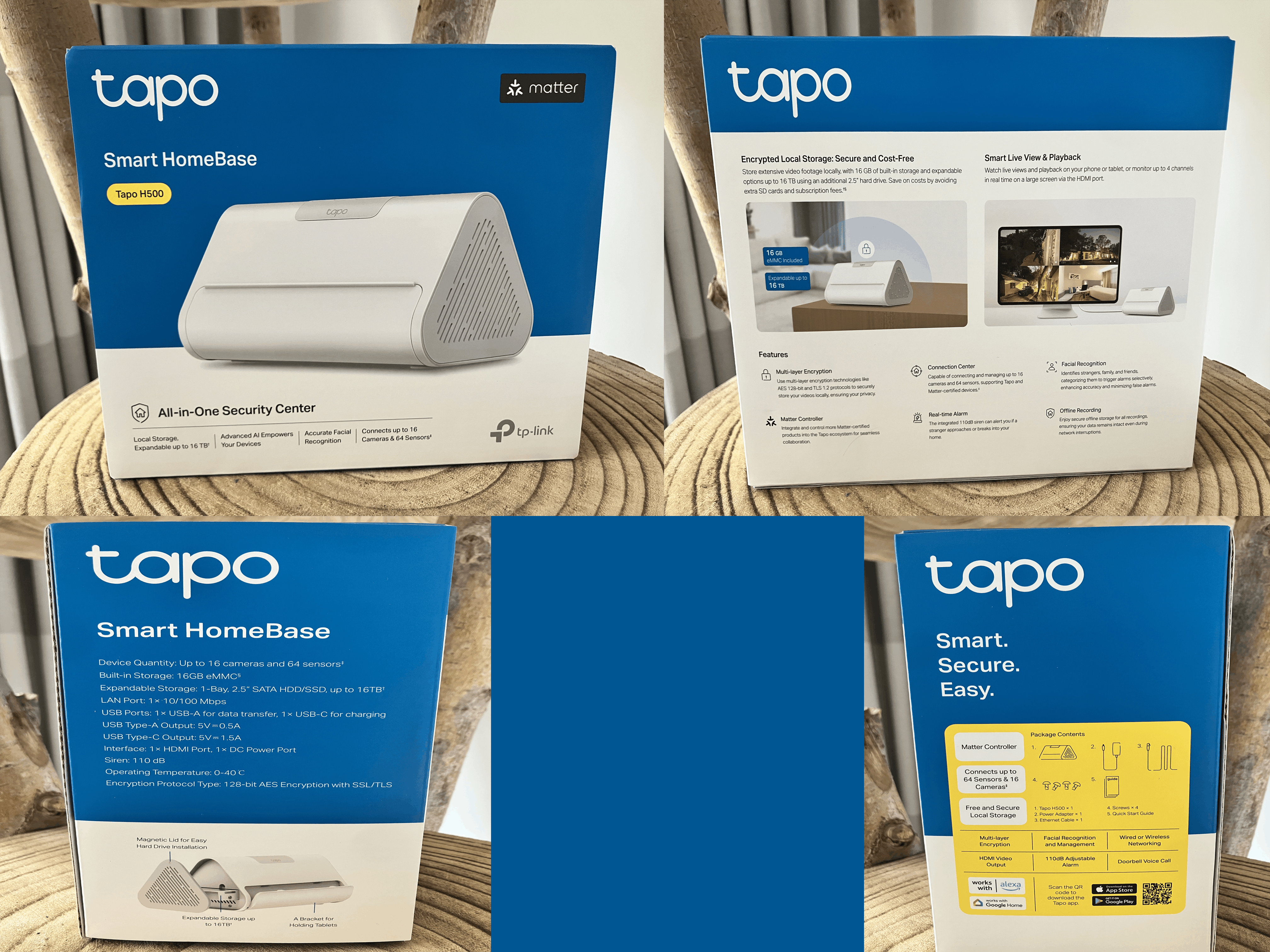
De doos bevat de volgende onderdelen:
- H500 hub
- Oplader met directe stroompoort
- Simpele CAT5E kabel
- Vier schroefjes voor de interne HDD/SSD
- Snelstart gidsen

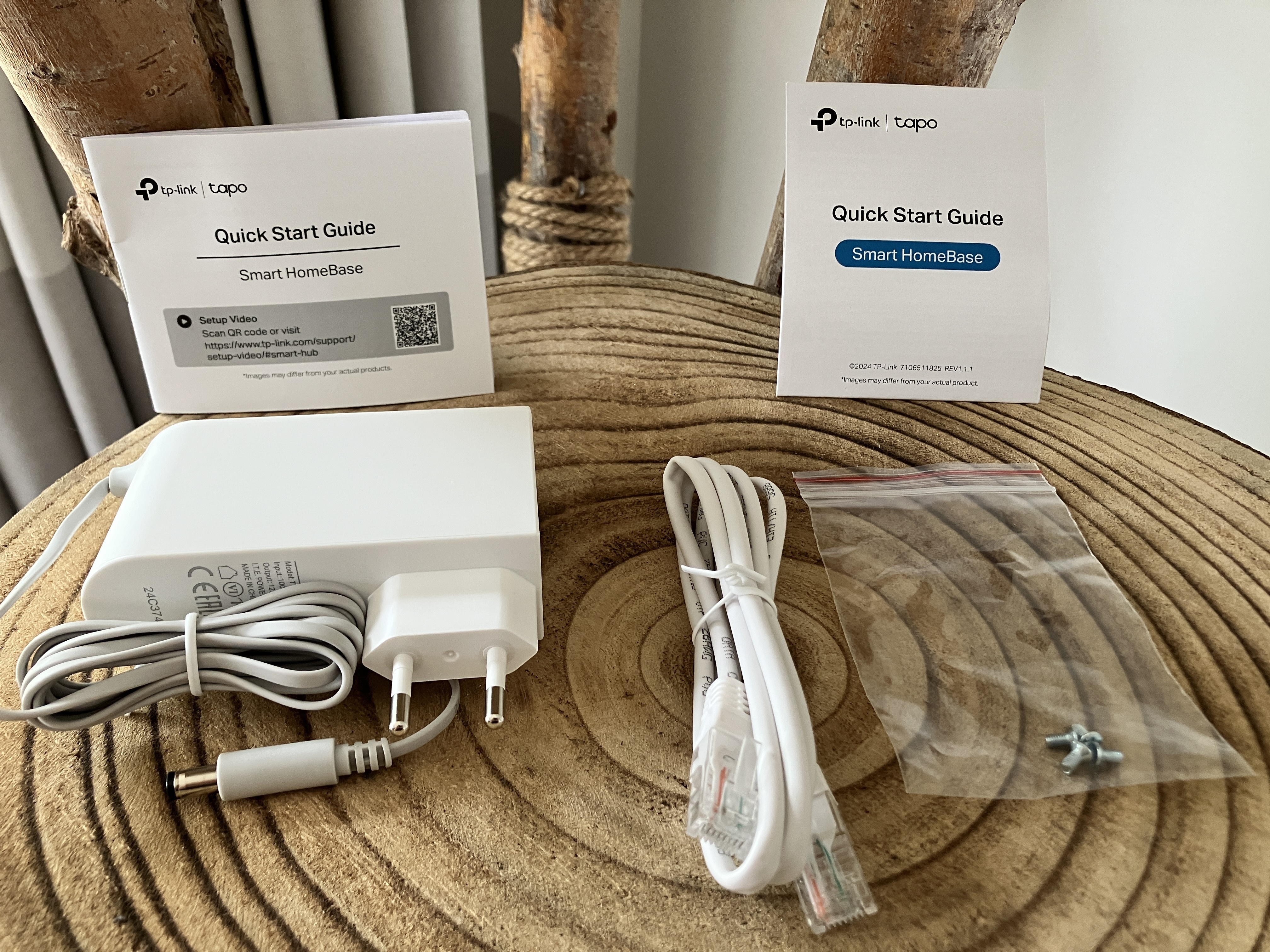
Bouw


De H500 beschikt over een USB-C poort welke 5V op 1.5A levert. Dus 7.5 Watt/h. Daarnaast zit nog een USB-A poort welke nog 5V op 0.5A levert, oftewel 2.5 Watt/u. Daar weer naast zit de HDMI-out poort en vervolgens een 100 mbit ethernetpoort. Als laatste twee heb je nog de RESET-knop en de stroompoort.
De bouw kan ik prima noemen. De H500 zelf voelt goed en stevig aan. Hij is overwegend gemaakt van hard, wit plastic. Aan de zijkant zit een magnetisch luikje in de vorm van een driehoek. De kracht van de magneet is precies genoeg. Niet te sterk zodat je het luikje er niet af krijgt en sterk genoeg dat deze er niet zomaar af valt. Aan de onderkant zitten lekkere brede, rubberen voetjes welke genoeg grip geven.

De stroomadapter is wat groot. Dit kan problematisch zijn als je, zoals ik, een stekkerdoos hebt met al vele apparaten erin. Verder is de bouwkwaliteit prima. De kabel is lang genoeg om zo de hub wat verder van de stekkerdoos te kunnen plaatsen. De ethernetkabel daarentegen is middelmatig. Hij doet zijn werk, maar persoonlijk vervang ik deze gelijk bij installatie. Ook zitten er geen acht afzonderlijke kabels in de ethernetkabel, maar slechts vier. Nogmaals, hij doet zijn werk en goed. Maar ik vind het gewoon mooier om er een volwaardige twisted-pair ethernetkabel in te doen.
Features
De H500 kan, naast het toevoegen van AI functies aan bestaande camera's die dit niet ondersteunen, ook ruimte bieden aan een 2.5 inch datadrager. Dit kan een 2.5 inch HDD of SSD zijn. In het hoofdstuk basismodus en installatie vertel ik meer over hoe er precies een datadrager geïnstalleerd kan worden. Hieronder een foto van het proces.

Verschillen tussen de H200 en de H500
Wat de H500 hub onderscheidt van de H200 hub is het feit dat deze toegang biedt tot het plaatsen van een 2.5 inch interne HDD of SSD. Daarnaast heeft de H500 geen micro-SD kaart slot meer, maar wel weer een USB slot waardoor je externe opslag toe kunt voegen. Ook heeft de H500 een HDMI out poort waardoor je een externe monitor af tablet aan kunt sluiten op de hub. De hub heeft hier ook een klepje voor op de voorkant zoals je op onderstaande foto kunt zien.



Andere verschillen zijn bijvoorbeeld dat de H200 tot vier camera's ondersteunt en de H500 tot zestien camera's. De H200 heeft geen intern geheugen, maar er kan wel een micro-SD kaart in. De H500 heeft 16 GB interne opslag welke uitbreidbaar is naar 16 TB. De H500 biedt ook nog eens geavanceerde AI functies en gezichtsherkenning. Daarnaast heeft de H500 een sirene, HDMI uitgang, intercom functie, app-dashboard, heeft deze Matter-integratie en biedt deze geavanceerde encryptie.
Overigens is er ook een functie om alle gegevens van de H200 te migreren naar de H500. Het overzetten wordt hierdoor aanzienlijk vergemakkelijkt.
- Specificaties
De specificaties van de TP-Link Tapo H500 hub zijn te vinden via de volgende link:
https://www.tp-link.com/n...tapo-h500/#specifications
Enkele belangrijke of interessante specificaties om nog te vermelden zijn onder andere dat de H500 wel 16 GB aan eMMC geheugen aan boord heeft. Er kan nog een 2.5 inch datahouder. De H500 ondersteunt tot 16 TB aan extra opslag. De H500 heeft natuurlijk internet nodig. Dit kan zowel bekabeld als via WiFi. De H500 heeft zowel 2.4 GHz als 5 GHz + sub- 1 GHz. Dat laatste is dan vooral belangrijk voor bijvoorbeeld schakelaars of sensoren die wat verder weg staan. Sub 1 GHz frequenties dragen minder data, maar penetreren wel beter door muren. Ideaal dus als iets niet veel data nodig heeft, maar wel veel afstand moet overbruggen.
De HDMI-out poort kan worden gebruikt in combinatie met de tablet die TP-Link ook gaat verkopen. Op het moment van schrijven kan ik de tablet nog niet vinden op de website of webshops. Bij de toekomstige TP-Link Tapo H900 hub schijnt deze tablet wel standaard bij geleverd te worden. Ik heb nog geprobeerd om mijn Samsung tablet of Ipad aan te sluiten op de HDMI kabel om zo hetzelfde te bewerkstelligen, helaas is dit niet gelukt. Wel is de app op de tablet erg goed en krijg je op die manier ook een goed overzicht van de camera's. Meer hierover in de volgende hoofdstukken. De HDMI poort is er dan ook echt op gemaakt om deze aan te sluiten op een monitor of televisie en niet (zoals ik) via een adapter met een tablet.
- Installatie en basismodus
Installatie van de hardware
De installatie ging erg gemakkelijk. Om te beginnen met de hardware installatie. Het toeval wilde dat ik een week voor het testen van de H500 homebase/hub en oude laptop had opengemaakt en de oude 2.5 inch HDD eruit had gehaald. Deze paste natuurlijk mooi in de lade van de H500 hub.
Het installeren was een fluitje van een cent. Via de snelstart gids krijg je een duidelijke uitleg over wat je moet doen. Echter, door gewoon te kijken kom je een heel eind. Het driehoekige kapje gaat er gemakkelijk af, de lade schroef je los, de HDD/SSD erin, lade er weer in en dichtschroeven. Dat is alles.
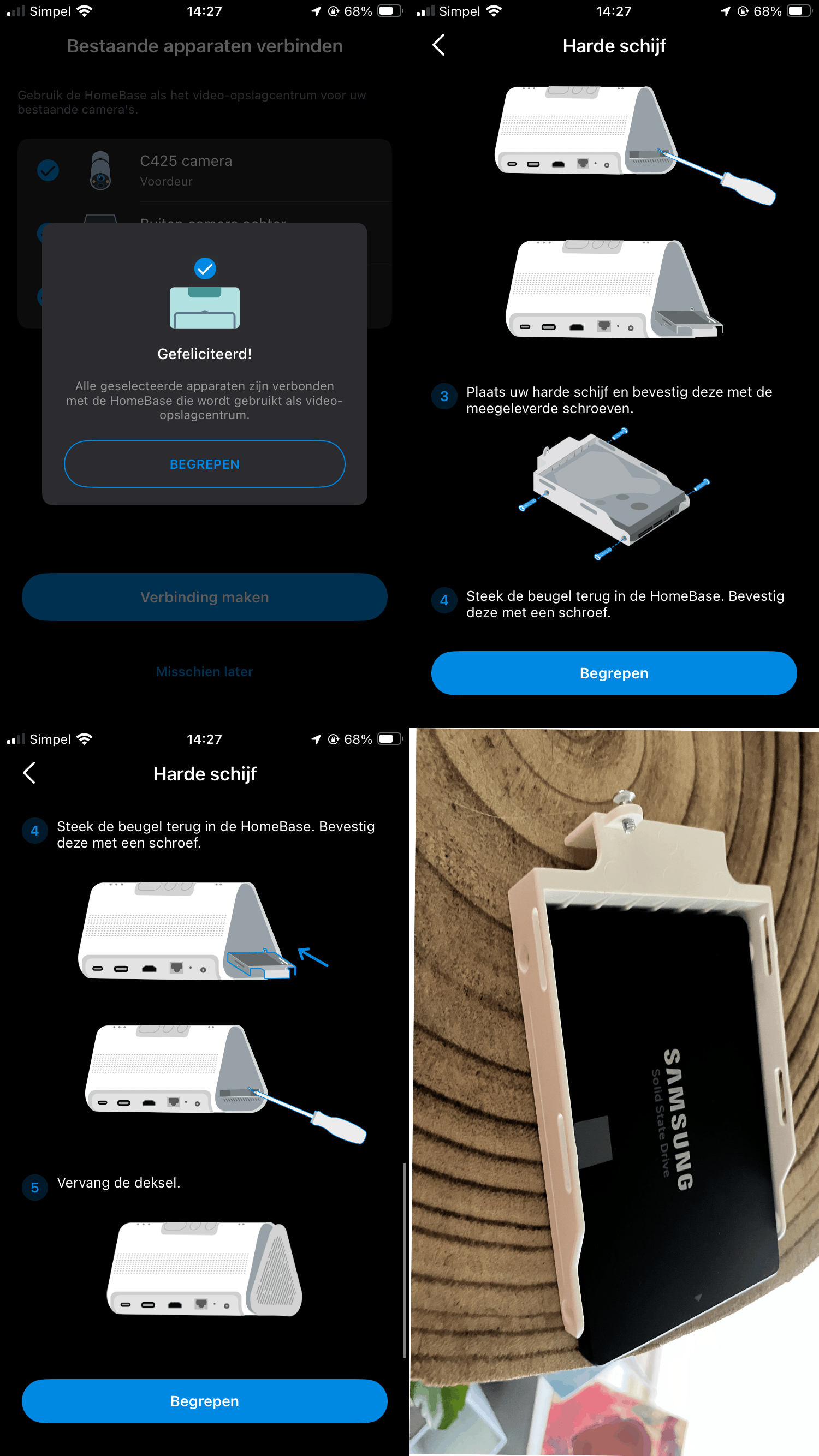

Op bovenstaande afbeelding is een Samsung SSD (220 GB) te zien in plaats van een HDD (700 GB). Achteraf heb ik de HDD vervangen. Doordat de hub in de woonkamer staat en de interne HDD (door het draaien van de platters) toch wat geluid maakte, heb ik deze uiteindelijk vervangen voor een 2.5 inch SSD. Het proces was uiteraard precies hetzelfde als bij het installeren van de HDD. Zodra je de software ingaat, zal de schijf herkend worden en wordt er gevraagd de harde schijf (HDD/SSD) te formatteren. Zie de afbeelding hieronder.
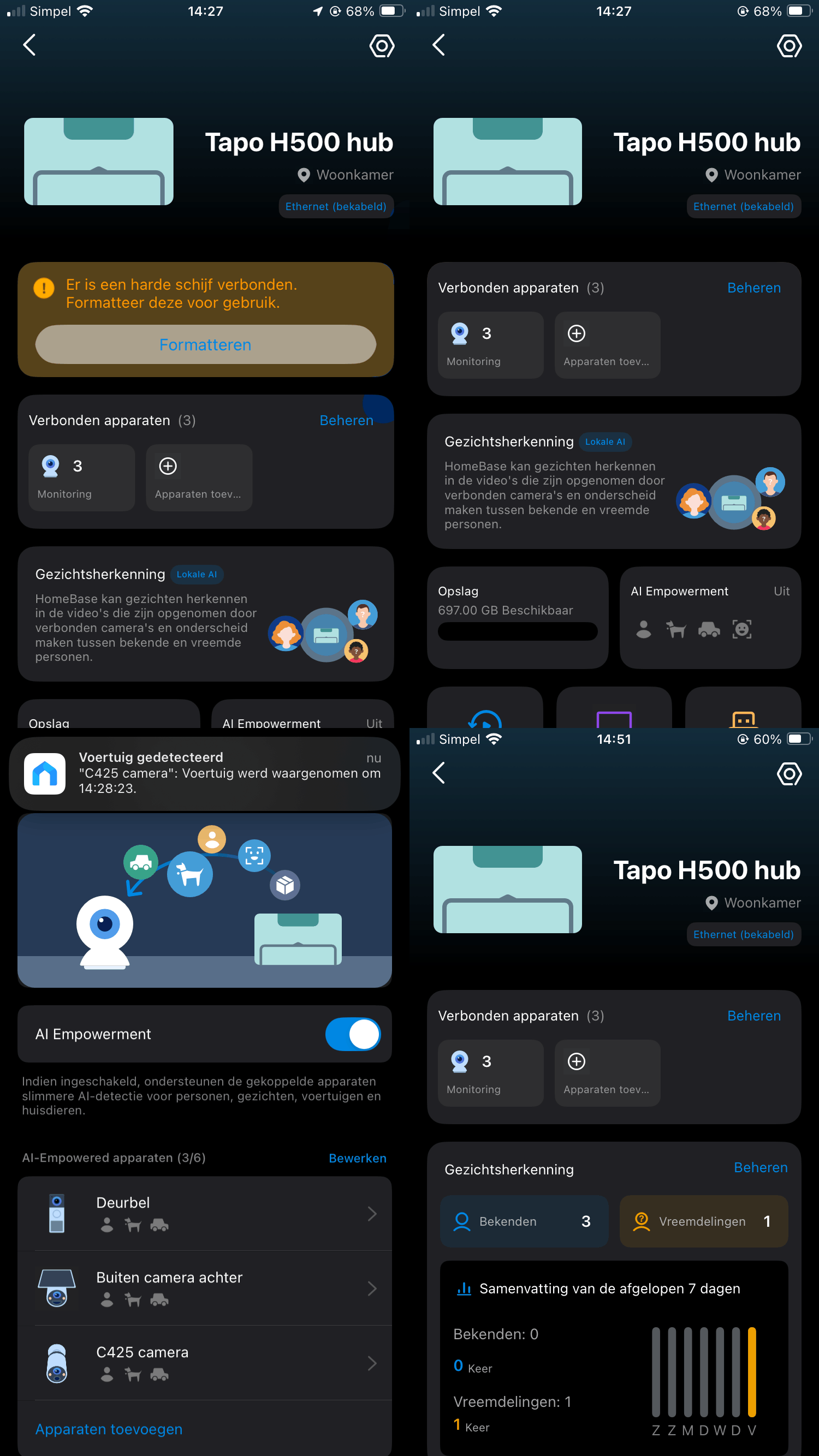
Installatie van de software
Bij de installatie van de software, word je goed begeleid. Allereerst zoek je de hub met de mobiele telefoon of tablet.
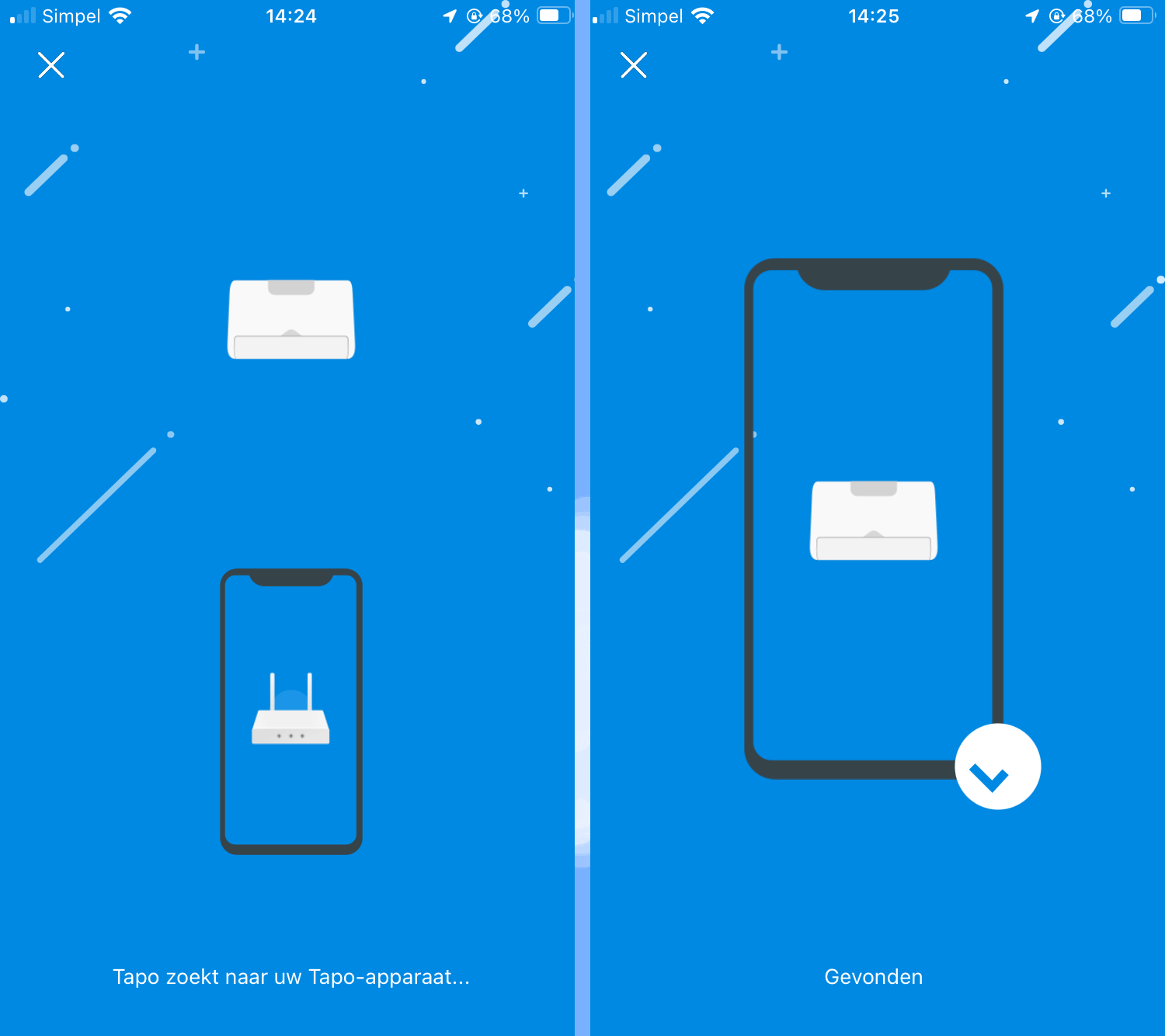
Vervolgens zal worden gevraagd of je de hub bedraad of draadloos aan wilt sluiten.
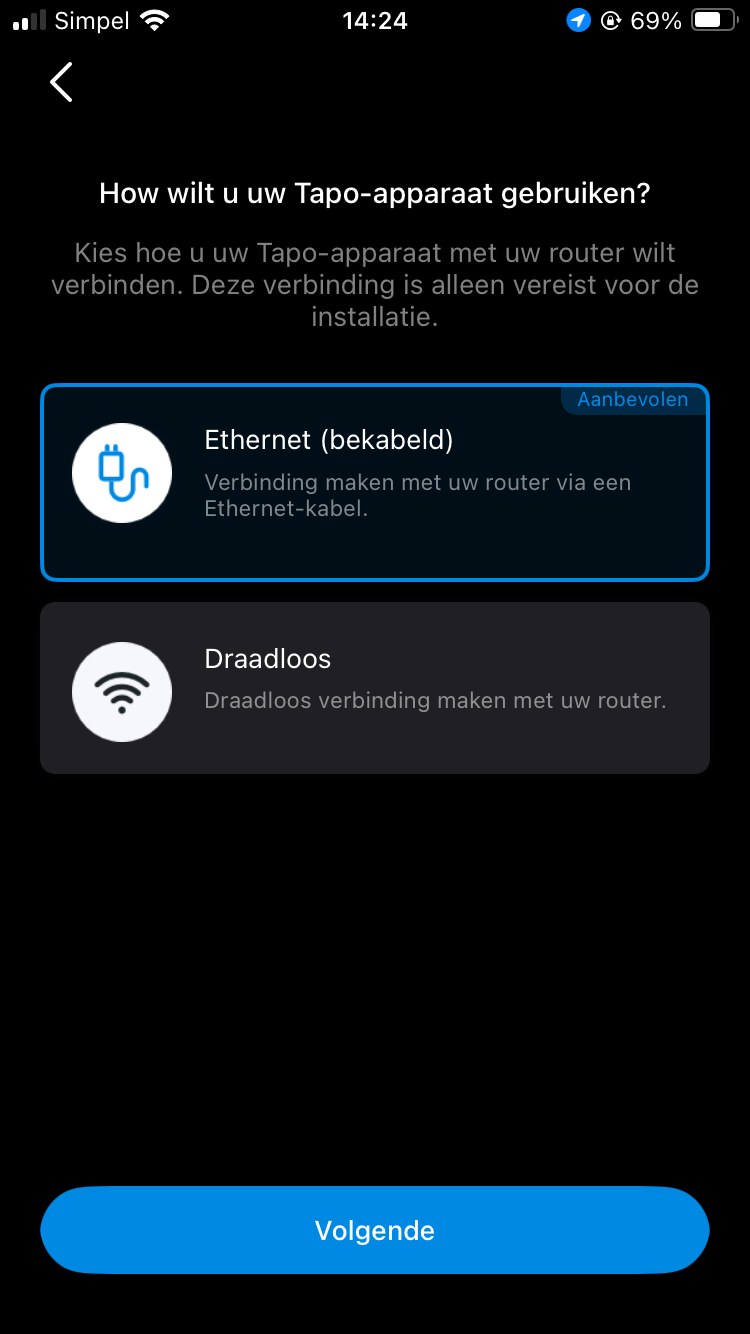
Hierna kom je in het menu van de hub terecht en kun je leuke dingen in gaan stellen. De kracht van H500 hub zit hem erin dat je apparaten die initieel geen geavanceerde AI functies ondersteunen, toe kunt voegen aan de H500 zodat deze wel die functies kunnen krijgen. Dit is dan ook wat ik als eerste ging doen. Dit ging vrijwel vanzelf. Het menu is gewoon duidelijk en logisch ingedeeld.
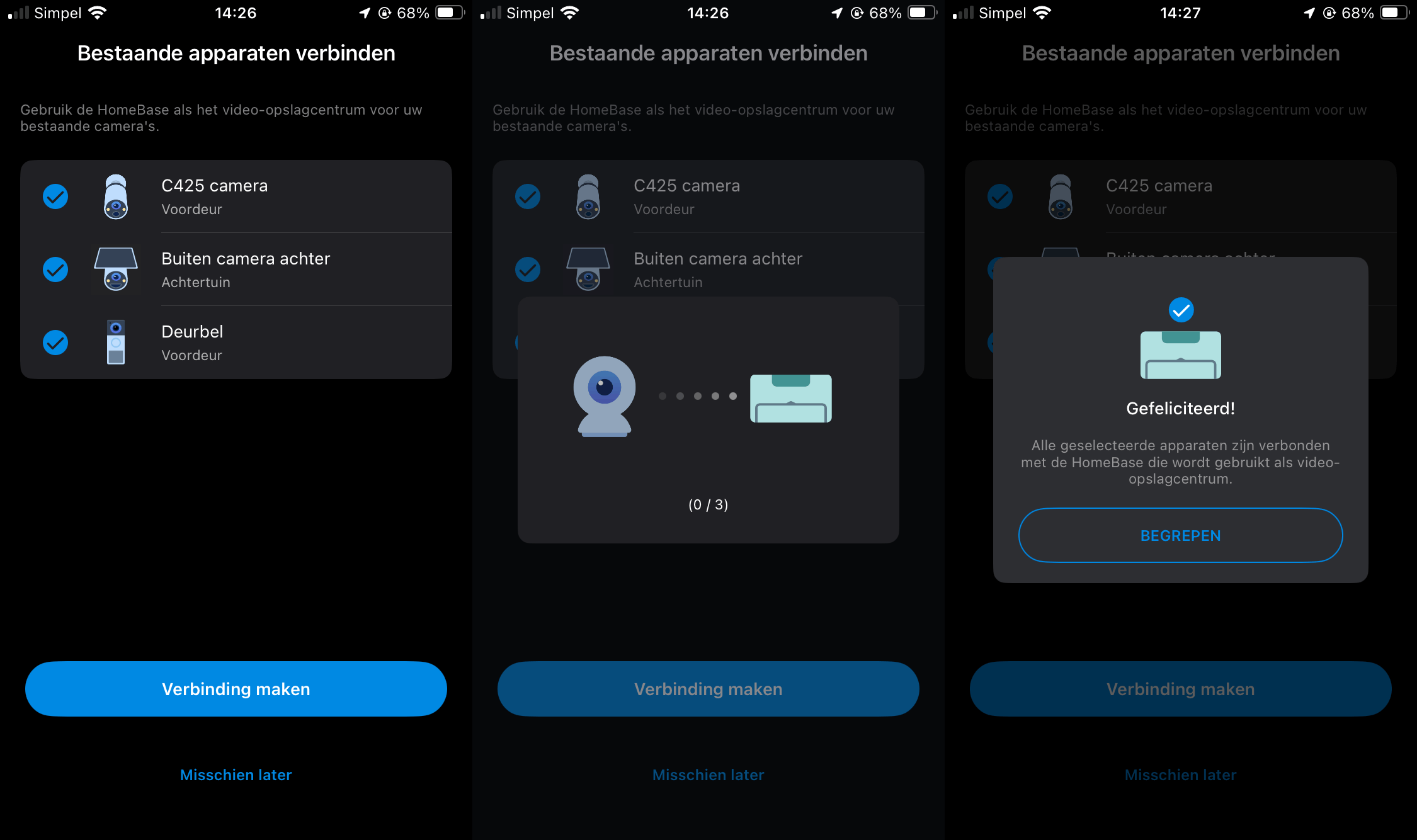
Basismodus
Wat mij betreft is de basismodus dat de homebase/hub geïnstalleerd is. Zowel via de software als de hardware. De echte basisinstellingen zijn dan gedaan. Zo zijn de camera's gekoppeld aan de hub en kun je de beelden in de app bekijken. Het toevoegen van AI functies en de live views bespreken we in het volgende hoofdstuk.
Camera's koppelen en uitleg meerwaarde H500 hub
Het koppelen van de camera's is gemakkelijk en voel intuïtief. Ik had mijn camera's reeds geïnstalleerd op mijn H200 hub. Ik heb er, doordat ik deze review schrijf, niet voor gekozen om te migreren, maar om alles opnieuw in te stellen. Rechts bovenin druk je op de + en je zoekt het apparaat dat je hebt. Deze voeg je toe aan de Tapo omgeving. Zodra je dit bij al je apparaten hebt gedaan is het eigenlijk al klaar. Je kunt via de Tapo app de apparaten bekijken, gebeurtenissen terugkijken en alles wat normaal gesproken ook kan. Waar heb je dan de H500 hub voor nodig?
Laat ik mijn eigen vraag beantwoorden. Naast dat je in de H500 hub een (tot wel 16 TB) HDD/SSD kunt doen, kun je ook slimme AI functies toevoegen aan bestaande camera's. Ook wat oudere camera's die dit uit zichzelf (nog) niet hebben. Waar moet ik dan aan denken bij AI functies? Goede vraag! Je kunt bijvoorbeeld gezichten van bekenden toevoegen aan de software. Vervolgens kun je aangeven of je wel of juist niet een melding wilt krijgen als één van deze personen wordt gedetecteerd. En dit werkt verbazingwekkend goed! Ik heb ervoor gekozen om meldingen uit te zetten wanneer mijn familieleden thuiskomen. Heel af en toe krijg ik nog een foutieve melding doordat de hub een persoon niet als een familielid herkent. Het fijne hieraan is dat, wanneer ik nu een melding krijg van een gedetecteerd persoon, ik alerter erop ben. Het is nu namelijk veel vaker zo dat het dan een 'vreemdeling' is.
Naast bovenstaande kun je ook praten met een persoon via de H500 hub. Dit werkt via tweeweg audio. Ook kun je ervoor kiezen om de ringtoon van de deurbel af te laten gaan op de hub.
Niet alleen kun je live beelden laten weergeven op een televisie/monitor via een HDMI kabel (niet meegeleverd). Ook kun je een tablet plaatsen op de de hub (ook niet meegeleverd). Deze kun je via de hub constant van stroom voorzien.
Zoals eerder besproken kun je een HDD/SSD toevoegen. Op deze manier kun je de beelden lokaal opslaan. Hierdoor heb je geen maandelijkse kosten voor een cloud dienst. Overigens biedt TP-Link zelf wel een cloud dienst, maar dit hoeft dus niet. De clouddienst is 30 dagen gratis te testen en kost daarna per apparaat zo'n €37 per jaar. De Tapo Care clouddienst biedt onbeperkte opslag en nog enkele kleine voordelen als wekelijkse rapporten en meer.
- Geavanceerde modus
Toevoegen van AI functies aan bestaande camera's
Het toevoegen van AI functies aan de bestaande camera's gaat, net als de rest, vrij gemakkelijk en intuïtief. Je klikt in het overzicht op de H500 hub en klikt op 'apparaten toevoegen'. Hier zullen automatisch de apparaten (lees camera's) die je al aan de Tapo app hebt toegevoegd, worden herkend. Vervolgens geef je aan welke apparaten je van AI functies wilt voorzien.
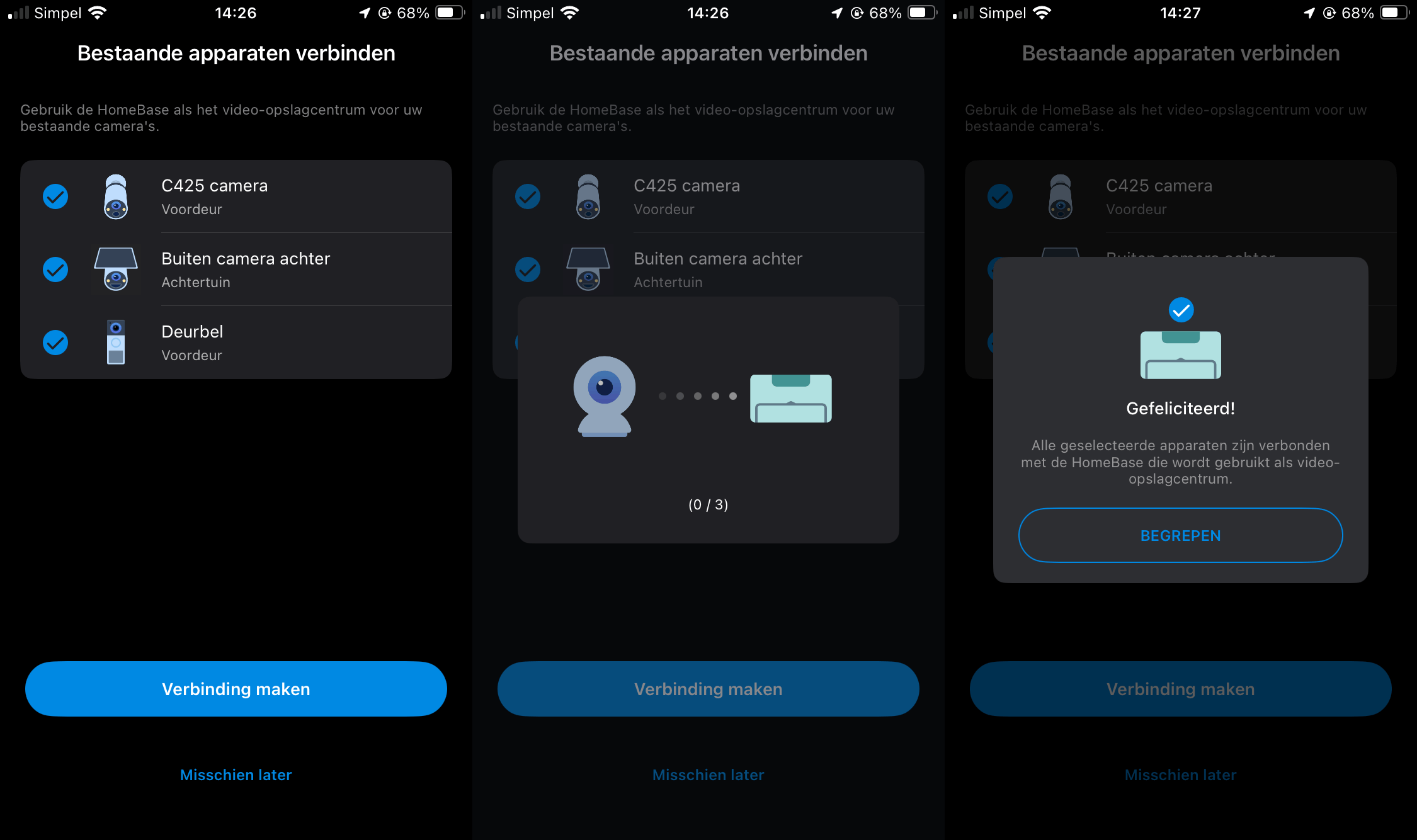
Een van de meest interessante toevoegingen die de H500 hub biedt, is wat mij betreft de gezichtsherkenning. Zoals je op onderstaande afbeelding kunt zien, heb ik via mijn telefoon gezichten van mijn familieleden toegevoegd. Uiteraard staat de naam van de persoon eronder en heb ik de gezichten geblurd vanwege de privacy van mijn familie.
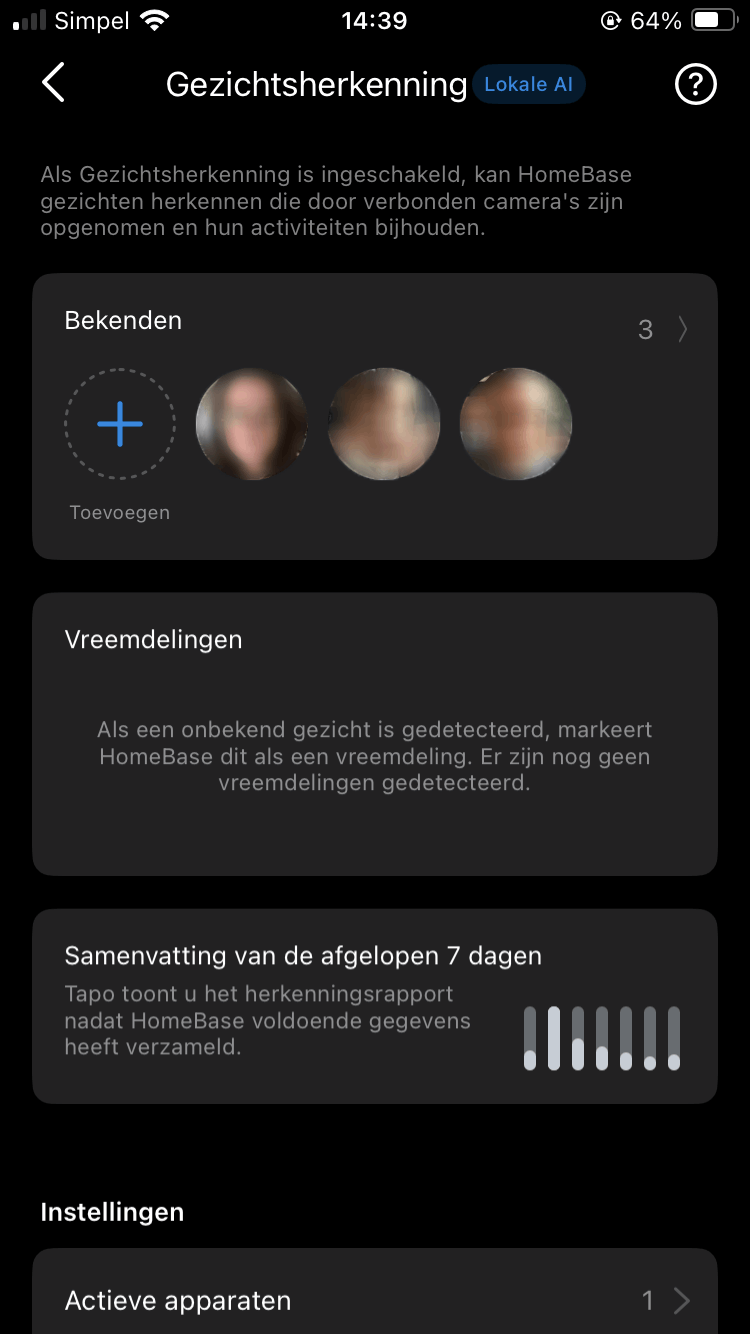
Vervolgens kun je hiermee slimme dingen doen. Denk hierbij aan het juist wel of juist niet meldingen laten versturen wanneer één van deze personen wordt herkend.
Andere AI functies zijn bijvoorbeeld de geavanceerde huisdierendetectie en voertuigdetectie. Ik merkte duidelijk dat ik betere en meer gedetailleerde meldingen kreeg wanneer ik de AI empowered functies inschakelde.
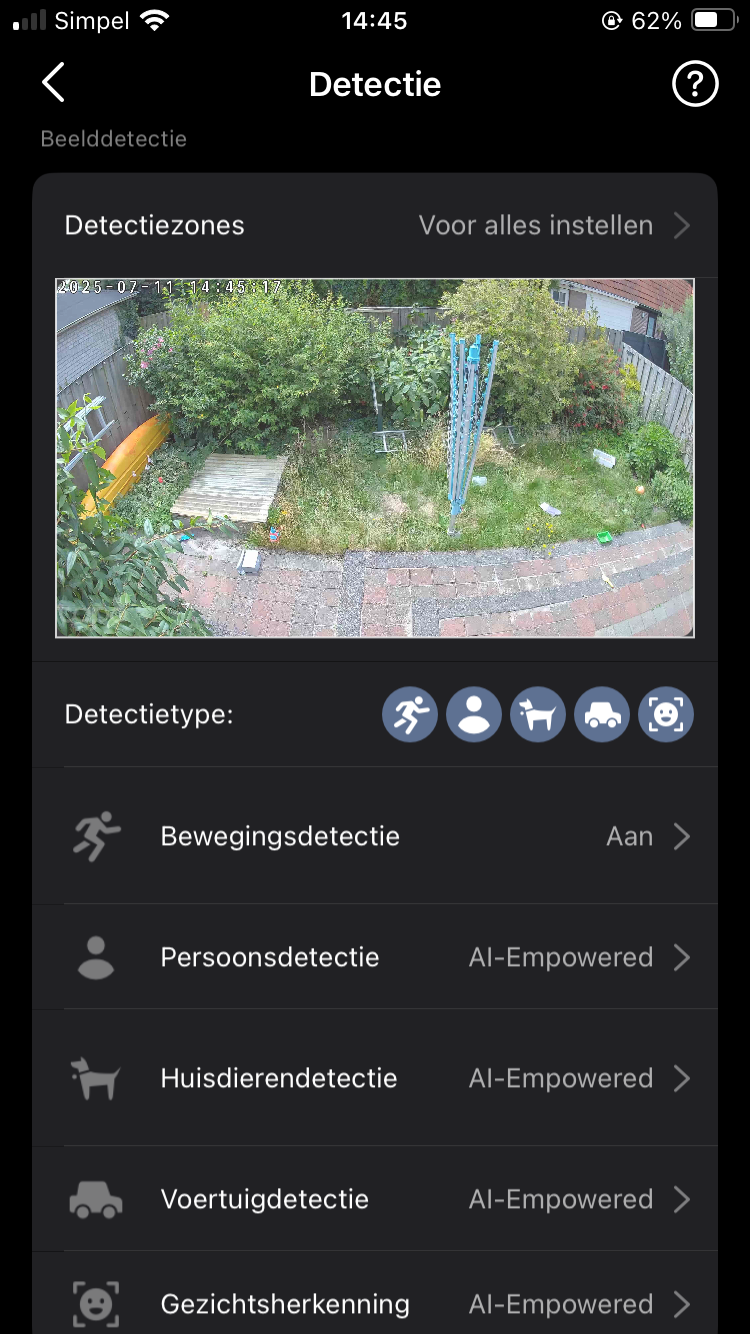
Live view
Wat ook een leuke toevoegen is van de H500 hub, is dat je de mogelijkheid hebt om beelden van alle camera's tegelijkertijd weer te geven via een scherm. Dit kon al via de Tapo app zelf, maar de H500 heeft een HDMI uitgang waardoor je de beelden ook op een televisie of monitor kunt laten zien.
Om te beginnen met de live beelden weergeven op een tablet via de Tapo app. Dit gaat niet anders dan normaal. In de Tapo app kun je er simpelweg voor kiezen om alle beelden weer te geven. Dit zit er dan als volgt uit.
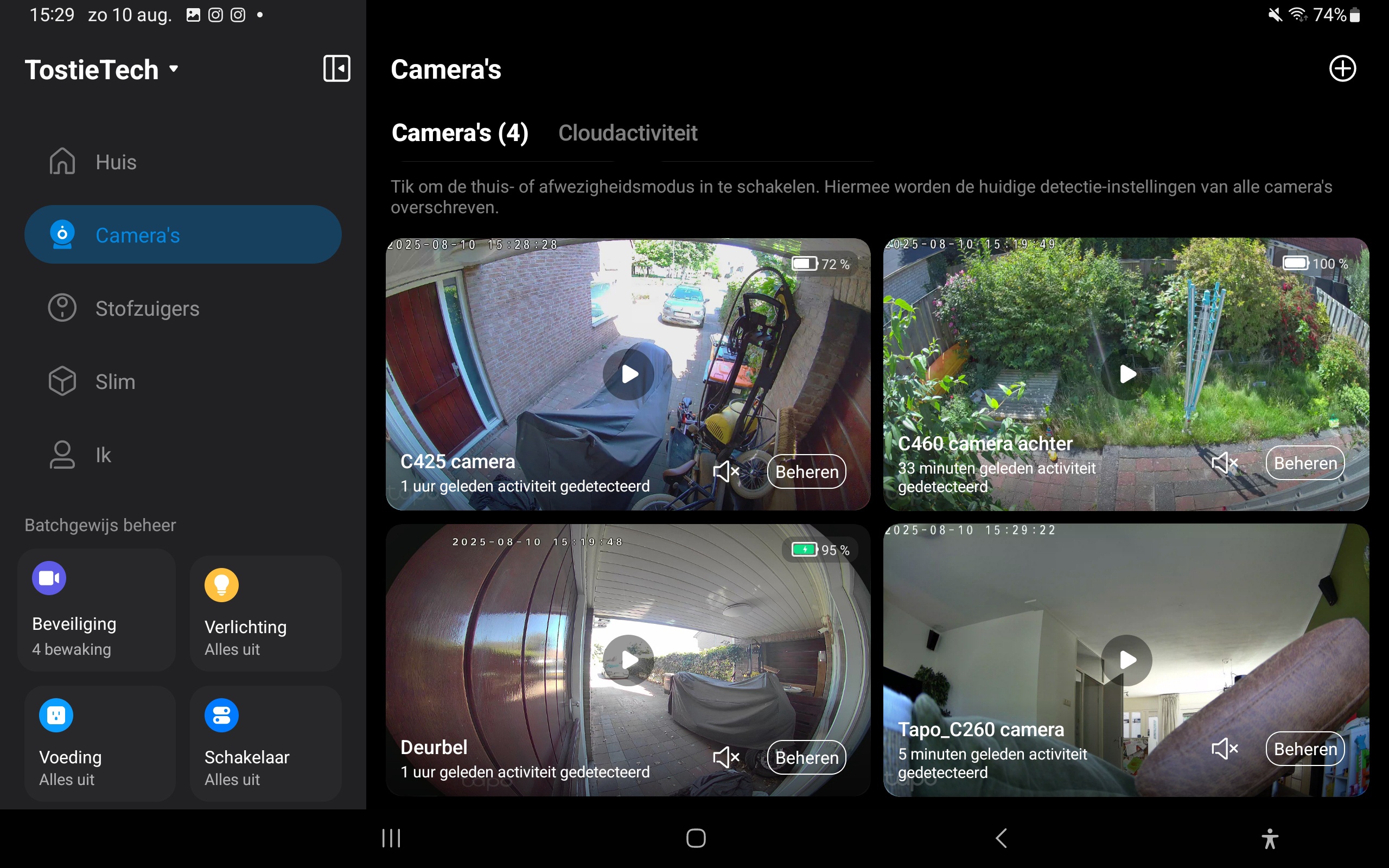
Het enige wat de H500 hub hierbij aan extra's biedt, is dat de tablet op het uitschuifbare klepje gezet kan worden zodat de tablet een goede kijkhoek biedt naar de gebruiker. Verder is het mogelijk om de tablet van constante stroom te voorzien via de USB-C poort van de H500 hub.
De H500 heeft ook een HDMI uitgang. Hiermee kun je de H500 aansluiten op bijvoorbeeld een televisie. Dit heb ik dan ook getest. Allereerst ga je in de app naar 'scherm delen'.
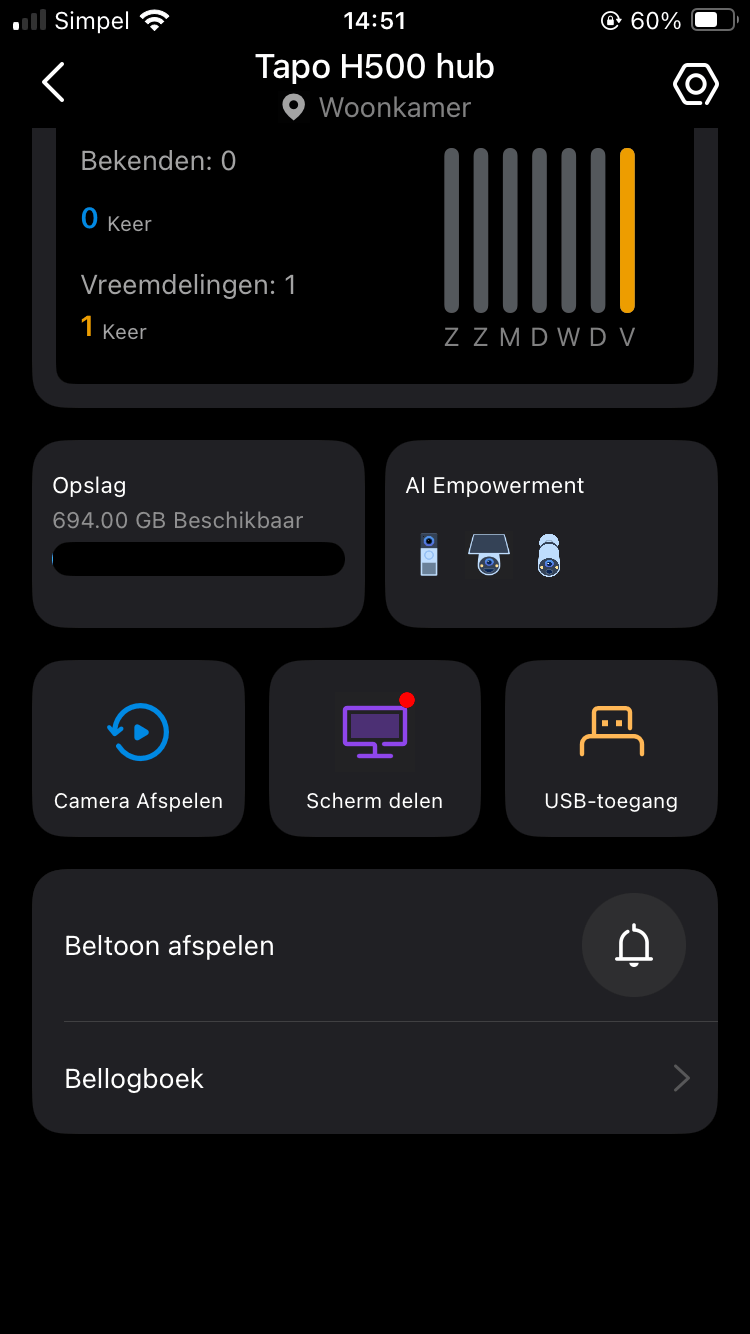
Vervolgens geef je aan of je één enkel groot scherm wilt of vier kleinere schermen.
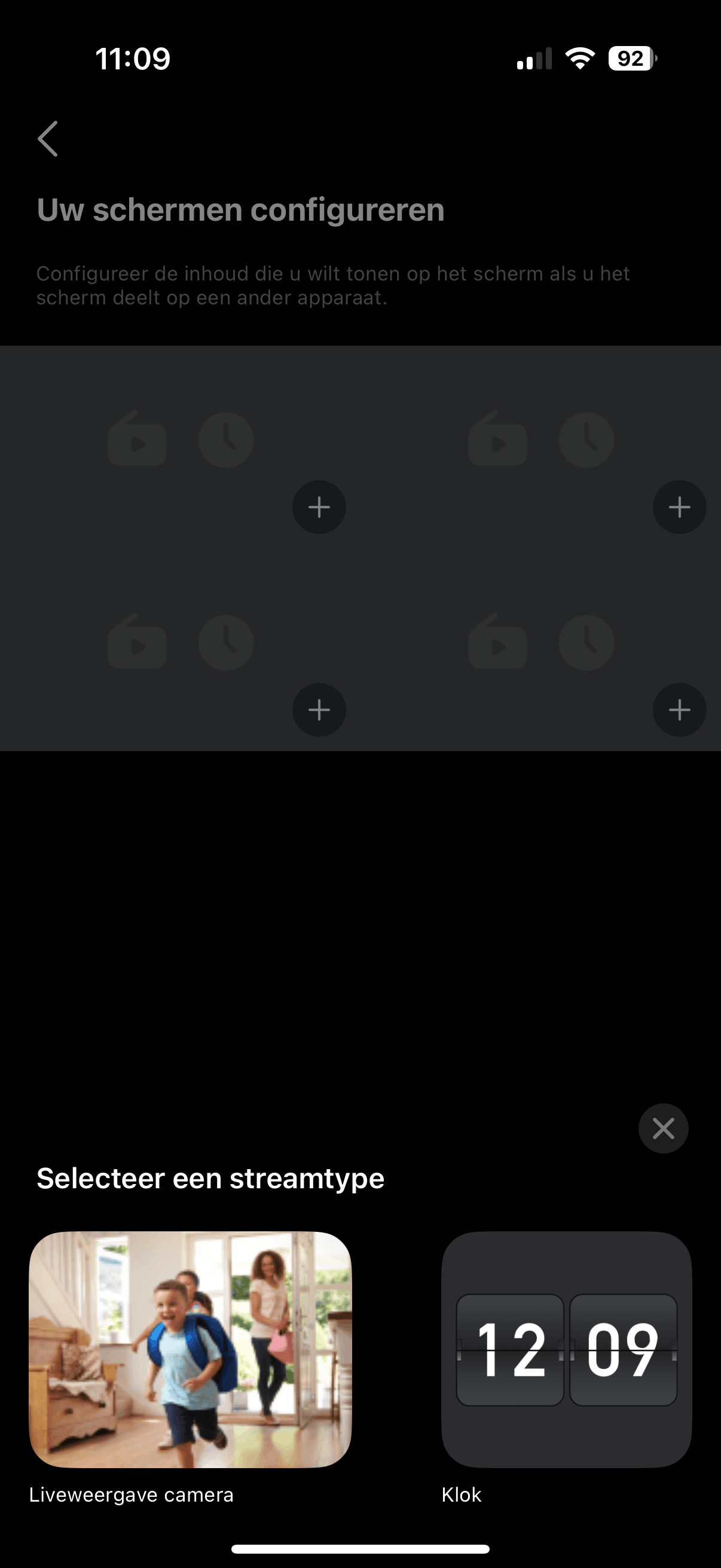
Hierna geef je per scherm aan wat je erop af wilt laten spelen. Aangezien ik drie camera's heb om mee te testen, koos ik ervoor om op het eerste scherm een klok te tonen. Verder kun je er nog voor kiezen om deze leeg te laten. Vervolgens ziet het er als volgt uit.
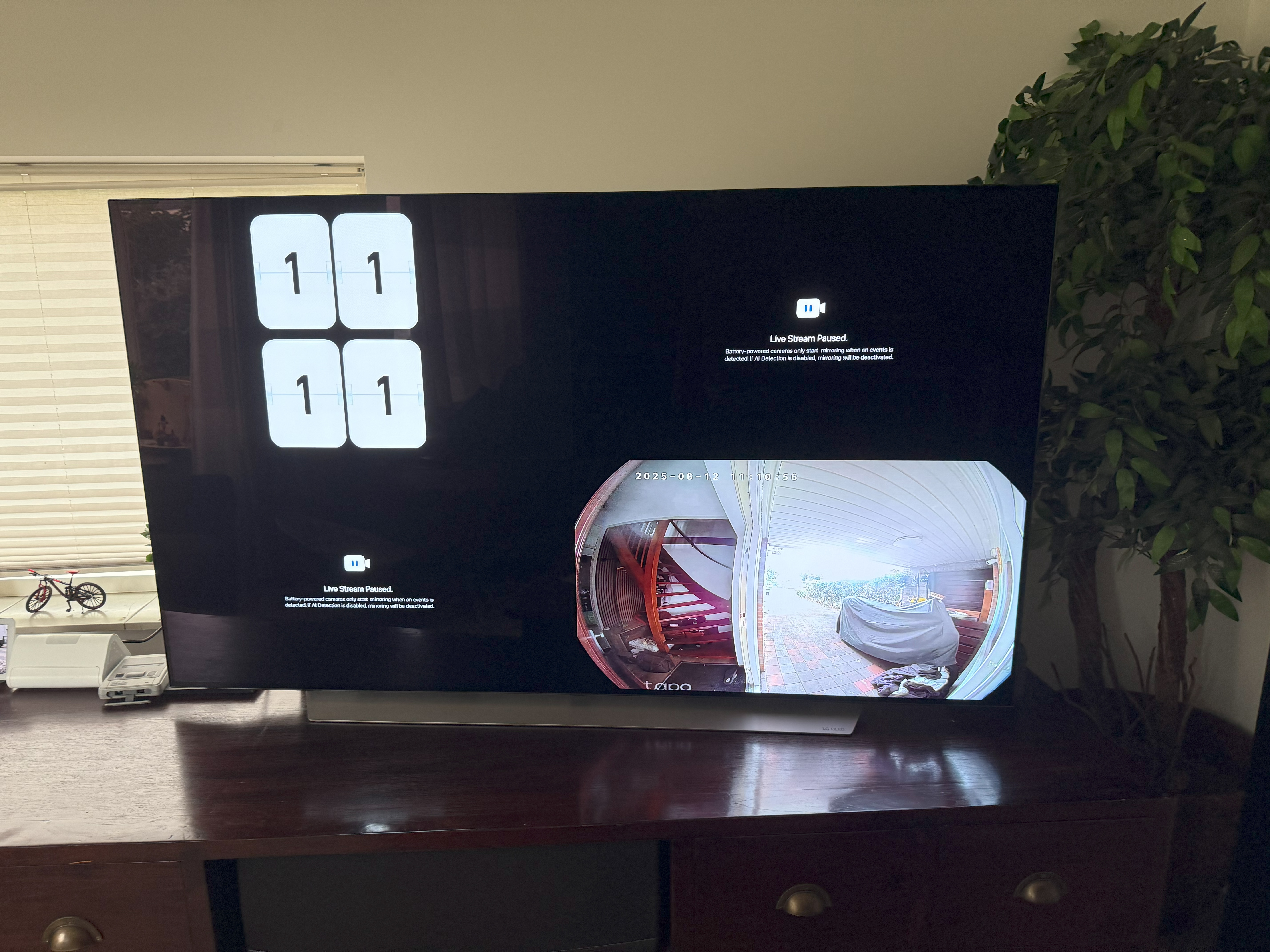
Er moet wel een kanttekening gemaakt worden bij het gebruik van deze live view functie. Het is namelijk zo dat enkel camera's met daarbij een zonnepaneel (zoals de TP-Link Tapo C460) of een camera/deurbel welke op stroom is aangesloten constant live getoond kunnen worden. Hiervoor moet je in de desbetreffende camera 24/7 opname aanzetten. Als je dit niet in je camera ziet, dan ondersteunt deze dit niet. Dit heeft er uiteraard mee te maken dat de batterij van de camera anders veel te snel leegloopt, maar het is wel jammer dat TP-Link deze keuze niet bij de gebruiker neerlegt. Als ik ervoor wil kiezen om bijvoorbeeld enkel vandaag mijn huis op alle mogelijke plekken constant in de gaten wil houden, dan wil ik daartoe de mogelijkheid hebben. Nu neemt TP-Link dit weg van de gebruiker en naar mijn mening hoeft dit niet. Sterker nog, op sommige camera's kun je nog een aftermarket zonnepaneel of een zonnepaneel van TP-Link zelf aansluiten. Krijg ik dan wel ineens de optie in beeld op die camera? De toekomst zal het uitwijzen.
Bij de eerste keer testen (op de foto hierboven) had ik 24-7 opnemen uit staan op mijn video deurbel. Hierdoor was het beeld enkel te zien wanneer ik voor de camera langs liep, snel naar binnen liep om zo een foto te maken van mijn televisie. Toen ik de 24-7 opname had aangezet, zag het er als volgt uit.
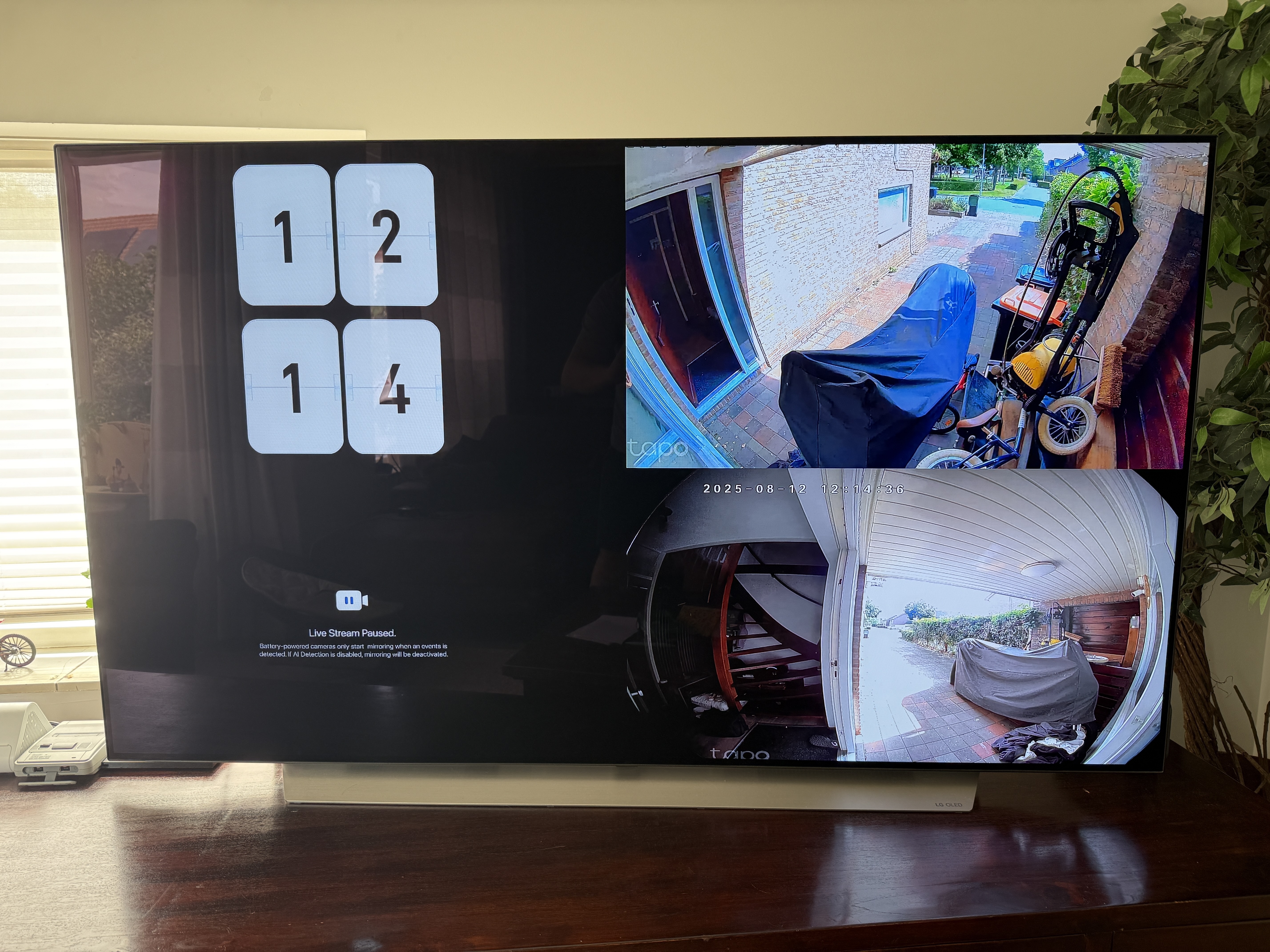
De batterijgevoede camera (met zonnepaneel nog wel) toont enkel beeld wanneer er detectie wordt waargenomen. De camera voor (zonder zonnepaneel) toonde beeld doordat ik snel van buiten naar binnen rende, de video deurbel toonde constant beeld.
De oplettende lezer zal het zijn opgevallen dat ik hierboven schreef dat een camera met zonnepaneel juist wel constant beeld moet kunnen geven en dat het toch niet werkte. Dit klopt. Ik hoop dat dit een bug is en ik ben ervan overtuigd dat het met een toekomstige firmware update verholpen kan worden. Het probleem was, dat ik in de camera achter (de TP-Link C460) geen micro-SD had gedaan. Ik had deze namelijk gekoppeld met de H500 hub om zo de beelden daar lokaal op te slaan. Tot mijn verbazing gaf de app aan dat, wanneer ik de 24-7 opname wilde gebruiken, ik er een micro-SD kaart in moest doen en de opgenomen beelden daarop moesten laten opslaan. Heel vreemd, want nu kan ik via live view juist niet meer de C460 camera benaderen. Op dit moment is het dus kiezen tussen óf 24-7 opnemen óf live view op een monitor óf enkel momentopnames bij detectie. Persoonlijk kies ik het liefst voor de laatste optie, want dan blijft de C460 camera ook AI empowered. Dit moest ik natuurlijk ook uitzetten doordat mijn beelden verder niet doorgezonden werden naar de H500.
Ik heb geprobeerd om wél een micro-SD kaart in de C460 camera te doen, maar er wel voor te kiezen om de beelden op te laten slaan op de H500 hub. Zodra je dit doet, schakelt 24-7 opnemen uit. Het is dus echt het één of het ander. Dit is wel jammer, maar dit ligt aan de C460 camera en niet aan de H500 hub.
Een ander nadeel van de live view (in ieder geval voor thuisgebruik) is dat ik eerst mijn televisie aan moet zetten en naar de juiste HDMI moet gaan. Vervolgens moet ik in de app klikken op 'scherm delen' (dit kun je overigens constant door laten gaan) en pas dan verschijnen de beelden op de televisie. In de tijd dat ik dit allemaal heb gedaan, kan ik net zo goed naar buiten lopen om te kijken wat er allemaal aan de hand is. Of, wanneer ik daar geen zin in heb, kan ik mijn mobiele telefoon of tablet pakken om ze te kijken wat er allemaal plaatsvindt. Ik zie deze functie dan ook meer thuishoren bij kleine bedrijven. Deze kunnen de hub heel goed gebruiken om zo live via een monitor op de balie te laten zien dat klanten opgenomen worden. Deze monitor staat toch constant aan. Als er dan iets wordt waargenomen op een plek waar dit niet hoort, staat de monitor toch al aan en kun je snel kijken.
Uiteraard is het voor thuisgebruik wel leuk dat het kan, maar het biedt wat mij betreft om die reden weinig meerwaarde. Live view is sneller te zien via de mobiele telefoon of tablet.
Meldingen en gezichtsherkenningsrapport
Zoals eerder beschreven, kreeg ik veel minder foutieve meldingen en kreeg ik dankzij de gezichtsherkenning ook meer accurate meldingen. Ook geeft de H500 een mooie weergave van wat er is waargenomen.
/m/383141/1ULPdNblJlm6m3qhRym9PRPtWDAMPEjU4Nh8oc1QpAlheyvGHN.png?f=620xauto)
Je ziet direct hoeveel activiteiten er zijn waargenomen, hoe laat deze zijn waargenomen en welke personen dit zijn geweest. Ook staat erbij welke persoon het meest is waargenomen. De melding over de vreemdeling klopt ook, want het buurjongetje belde aan. Door op het balkje te klikken, zie je precies welke personen er zijn waargenomen.
- Stroomverbruik
Over het stroomverbruik kan ik heel kort zijn. TP-Link geeft zelf aan dat de adapter maximaal 12V op 2A levert. Dit komt uit op 24 W/h. Ik mat (met SSD) erin zo'n 20 Watt. Dit ging iets omhoog tijdens het tonen van de live view.
- Conclusie
Voordelen
Het echte voordeel van de H500 hub zit hem wat mij betreft in het vergroten van de lokale opslag wat vaak ook tegen een lagere prijs is. Een grote HDD/SSD is vaak goedkoper dan een grote micro-SD kaart, welke je dan ook nog eens per camera moet kopen. Daarnaast is het toevoegen van AI functies aan bestaande camera's een hele mooi en slimme uitbreiding van je Tapo omgeving. Ikzelf heb ervaren dat ik meer gedetailleerde meldingen kreeg en minder foutieve meldingen.
De hub en Tapo app is zeer gemakkelijk in te stellen en werkt gewoon intuïtief. Er wordt een snelstart gids meegeleverd, maar deze heb je niet nodig. Elke keer weer merk ik dat TP-Link uitblinkt in het vinden van de perfecte balans tussen gebruiksvriendelijkheid en geavanceerde functies. Ook hier bij de H500 hub. De Tapo omgeving is gewoon goed gemaakt en zelfs voor de leek zal dit prima in te stellen zijn. De H500 hub kan ook overweg met Matter en ONVIF wat hem niet alleen goed maakt binnen de Tapo omgeving zelf, maar ook daarbuiten.
Nadelen
De H500 is niet perfect, al komt deze wel aardig in de buurt. De ongemakken die ik heb ervaren waren klein en de meeste zijn zelfs, met een firmware update, oplosbaar. Denk hierbij eraan dat je op dit moment met sommige camera's nog de keuze moet maken tussen 24-7 opname of AI functies. Anderzijds vind ik de live view voor de thuisgebruiker weinig toevoegen. Als de tablet er nou bij zat, dan was het wellicht een ander verhaal geweest. Op het internet lees ik verhalen dat deze bij de H900 (welke in de toekomst wordt uitgebracht) er wel standaard bij zit.
H200, H500 of wachten op de H900
De H200 is een prima hub welke in één overzicht toegang geeft tot alle apparaten. Dit is het minimum wat je nodig hebt als je wilt gaan werken met TP-Link camera's. In de H200 kan een micro-SD kaart worden gedaan om zo de beelden lokaal op te slaan. De H500 daarentegen heeft geen micro-SD kaart slot, maar heeft 16 GB intern geheugen en kan uitgebreid worden met een HDD/SSD tot 16 TB. Ook kun je door middel van de H500 AI functies toevoegen aan je bestaande camera's (tot wel 6 camera's). Ook kun je nog live view doen en kun je een tablet gebruiken hiervoor welke je ook meteen op kunt laden via de H500. Wat de H900 precies kan, is natuurlijk nog niet duidelijk. Wel lijkt het zo te zijn dat op de H900 een tablet meegeleverd wordt. Maar wanneer deze uitkomt, is nog onduidelijk.
Wil je enkel je camera's kunnen gebruiken, dan kun je voor de H200 gaan. Wil je wat meer met je camera's en er al meer een soort smart home van maken, ga dan absoluut voor de H500. Wil je een TP-Link hub waar de tablet meegeleverd wordt, wacht dan nog (maar voor hoe lang?) op de H900.
:strip_exif()/m/383141/1UNCyMqO44N87RgT4i5T5OneDRdc9KhF4E8VJOhm5zbC89dDW1.jpeg?f=620xauto) AI empowered
AI empowered 
:strip_exif()/i/2007483666.png?f=imagemediumplus)
:strip_exif()/i/2007483666.png?f=imagemediumplus)
:strip_exif()/i/2007483666.png?f=imagemediumplus)
:fill(white):strip_exif()/i/2007483664.jpeg?f=imagemediumplus)

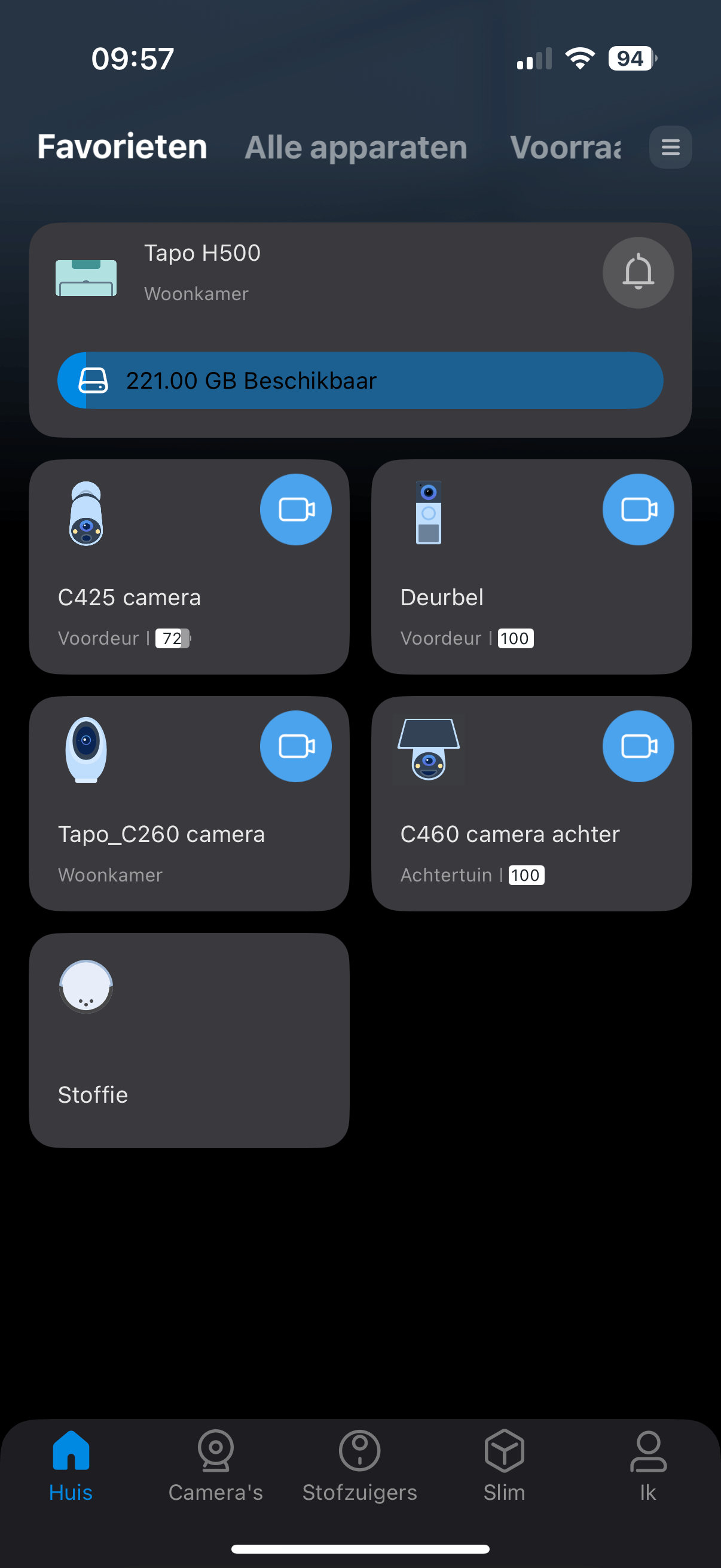
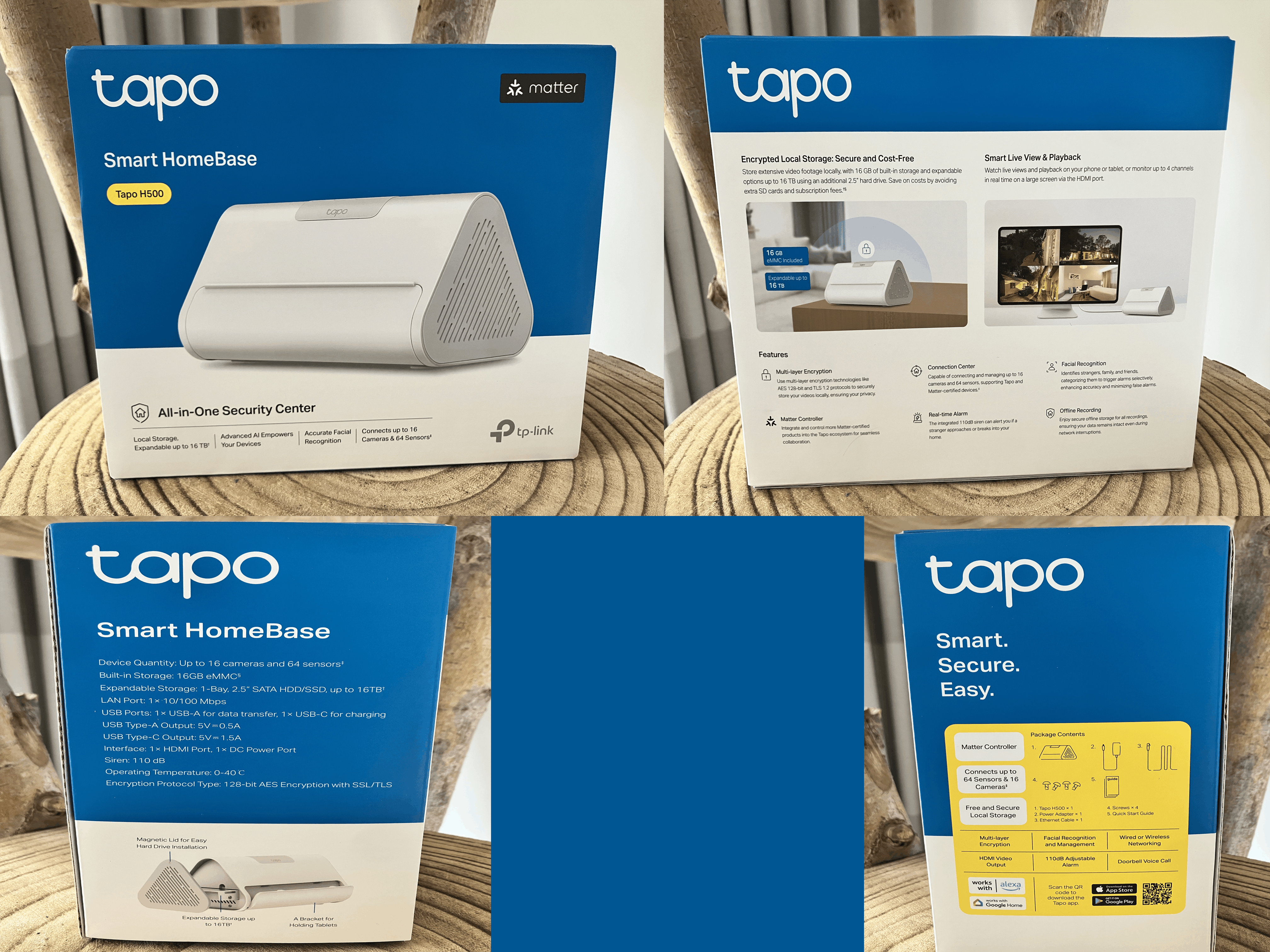

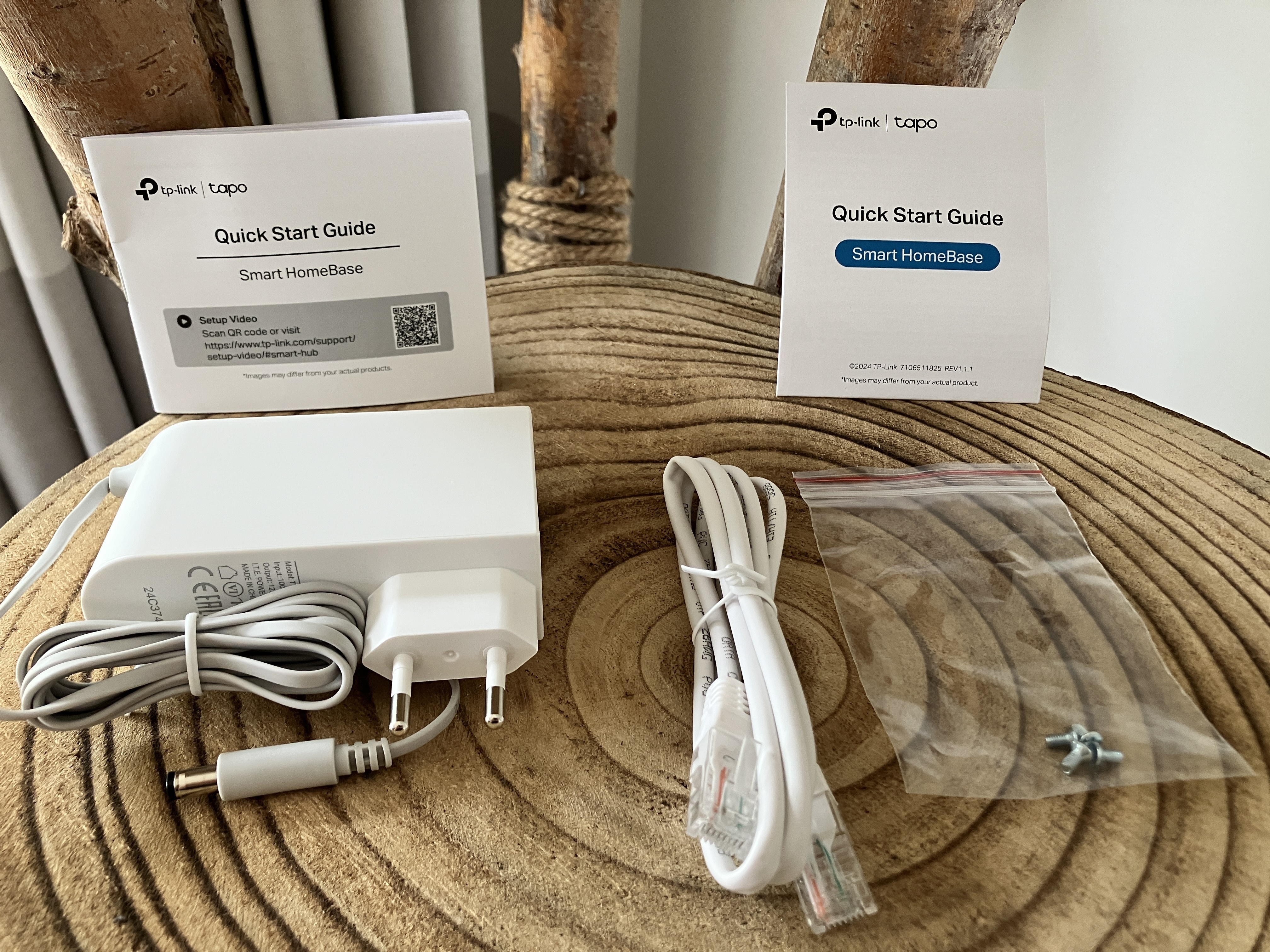







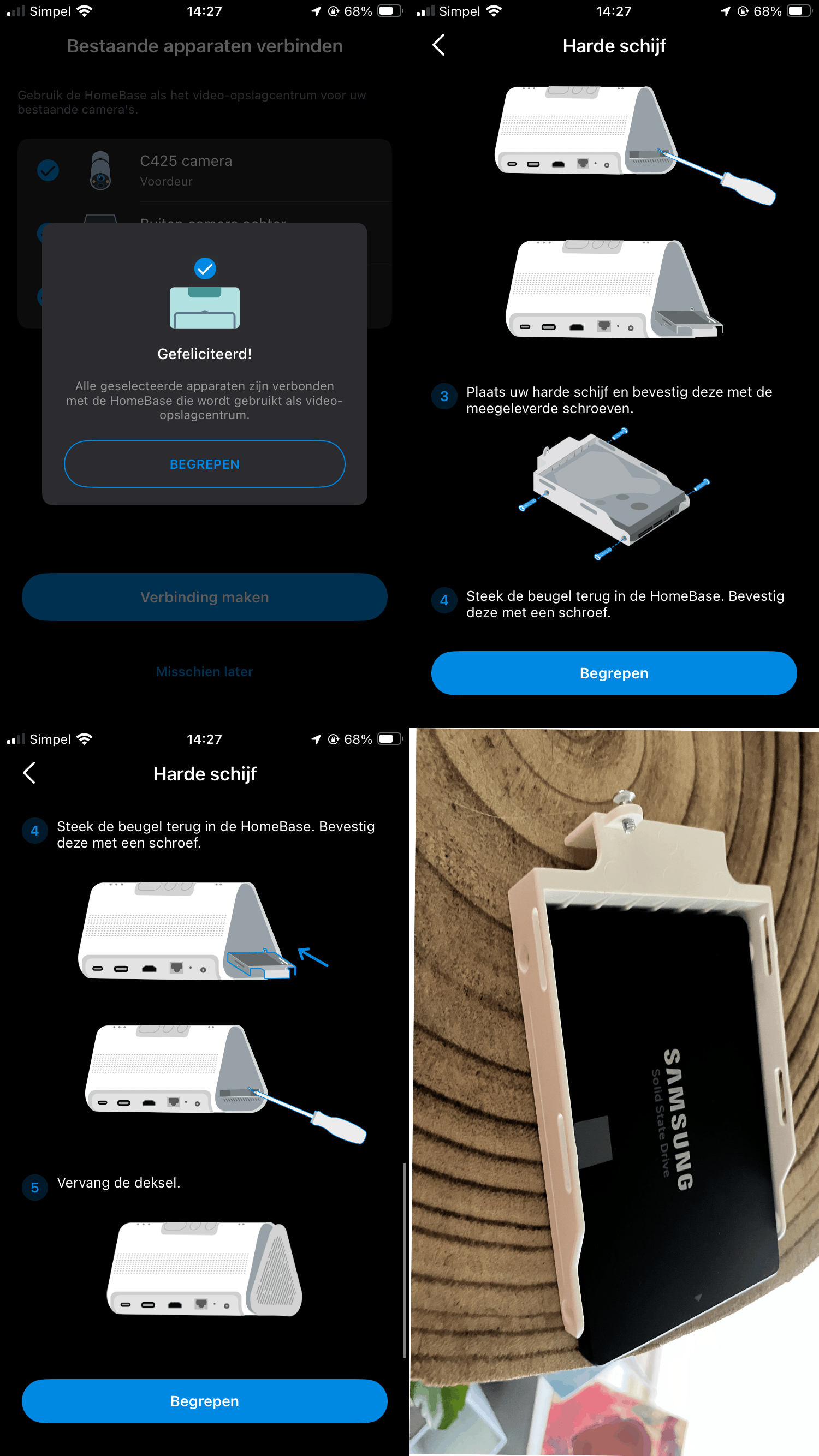

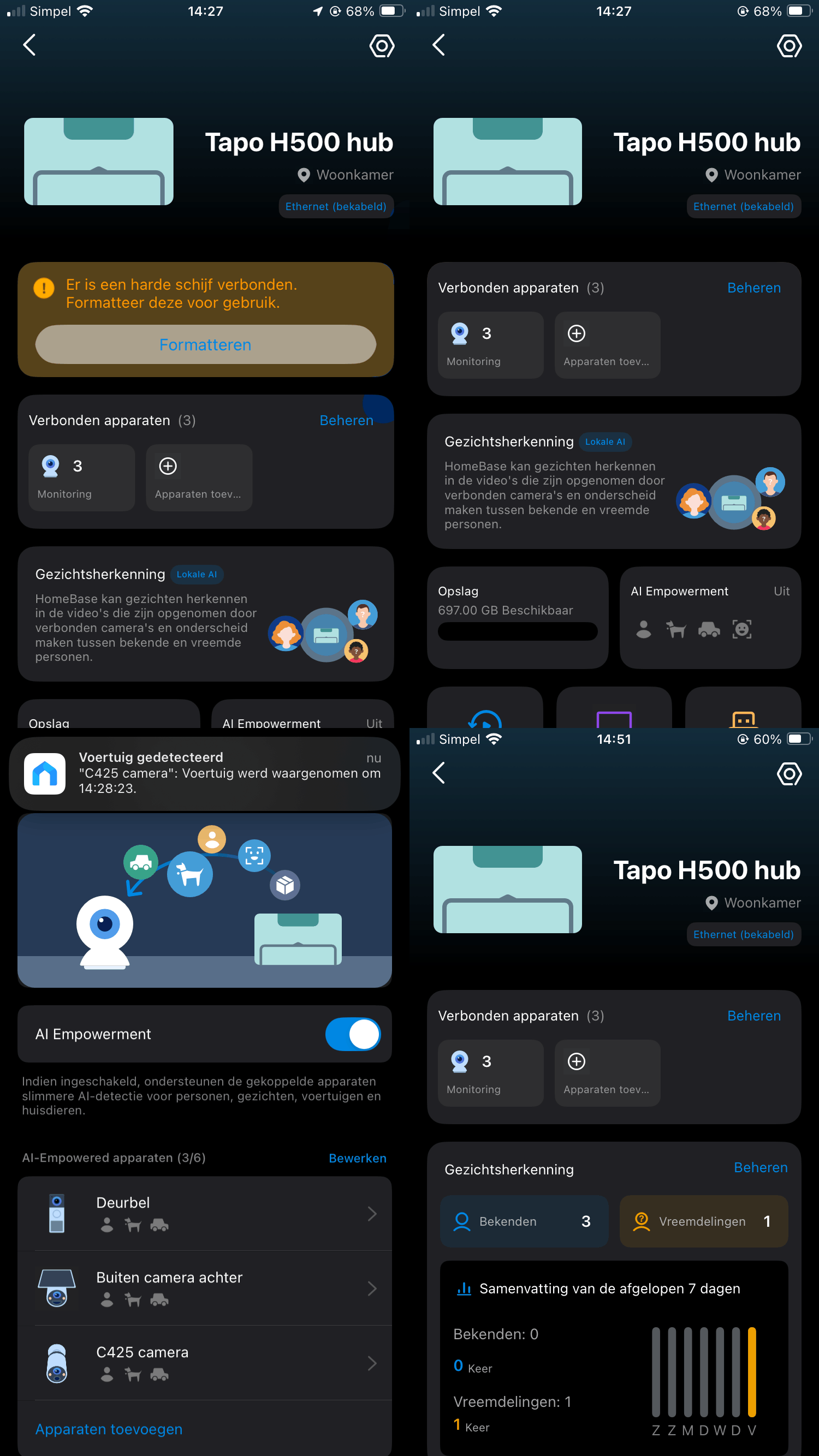
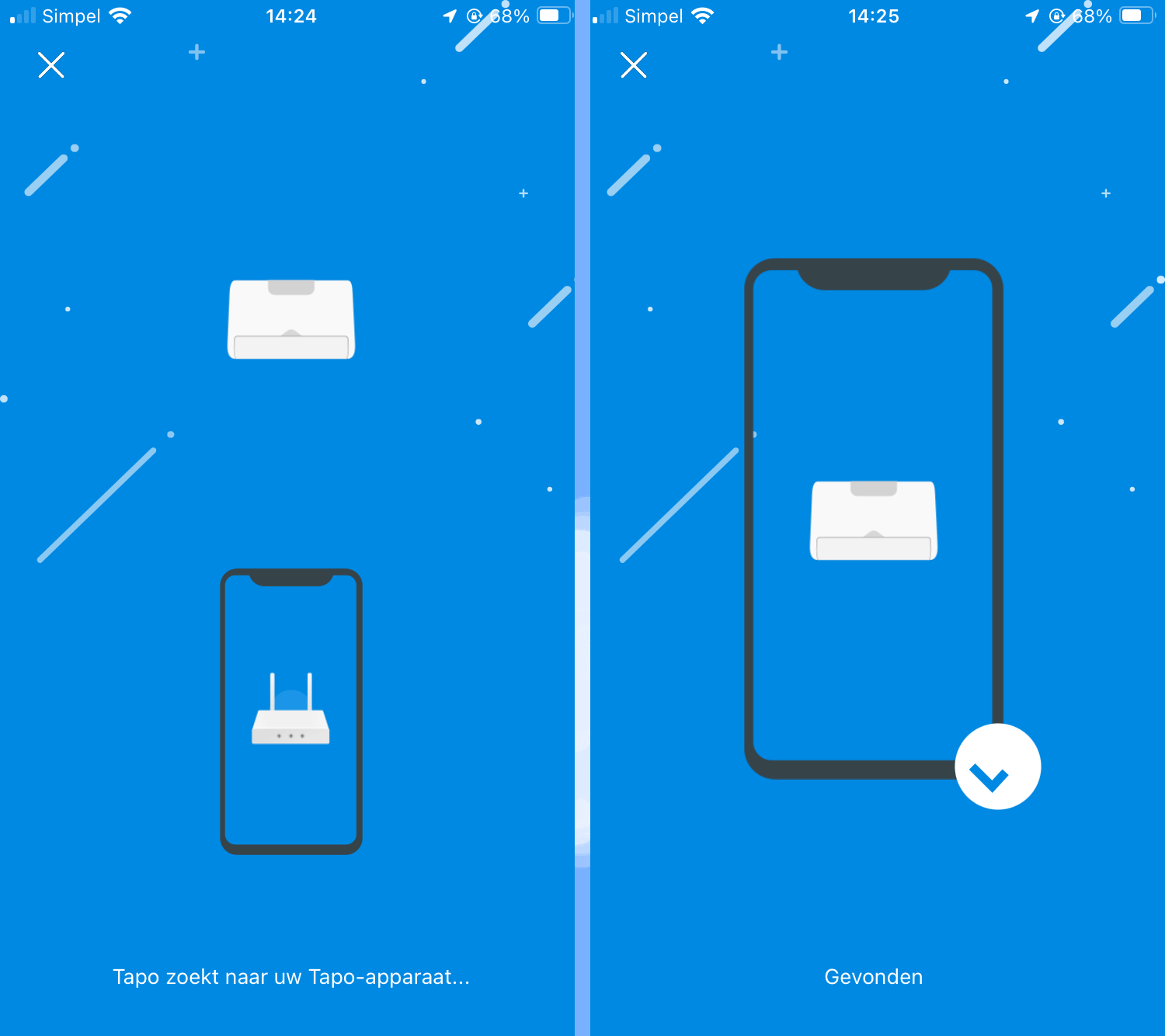
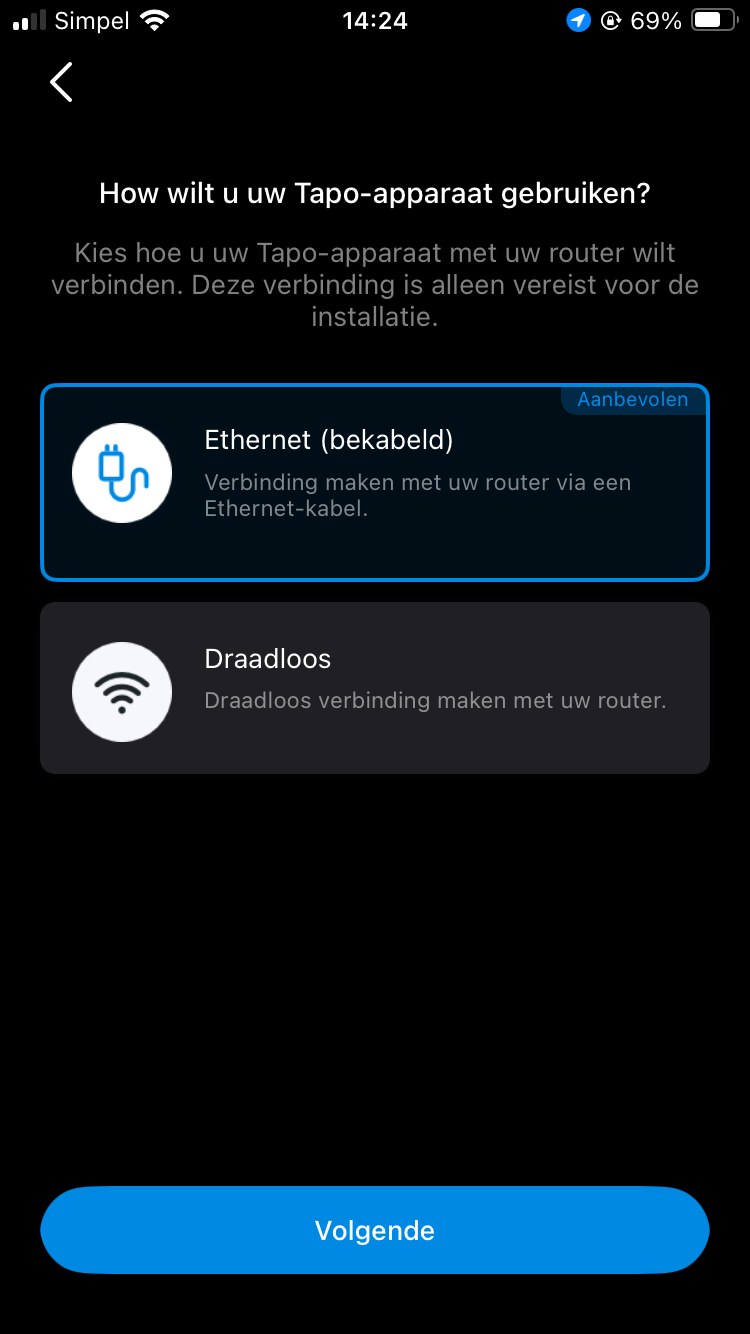
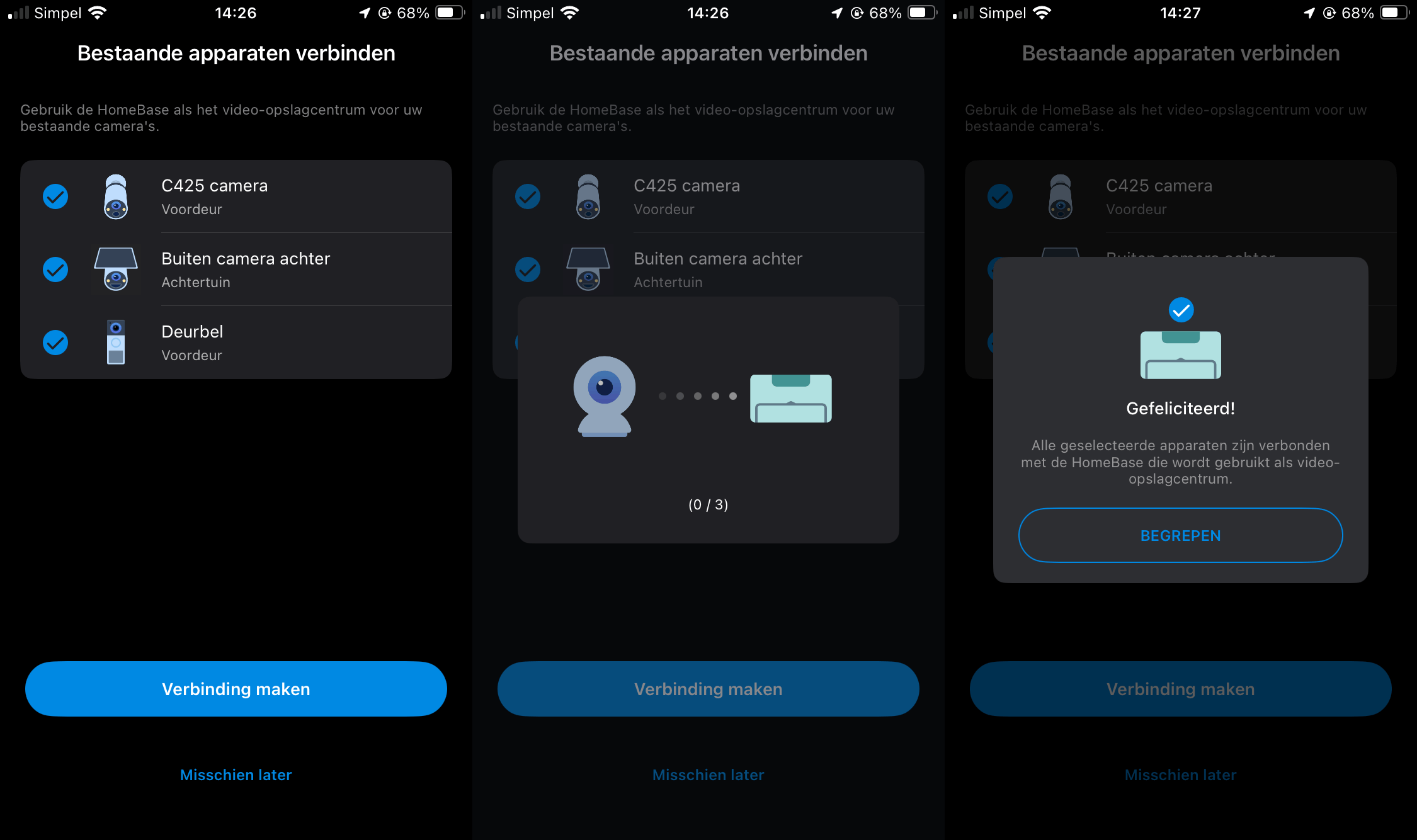
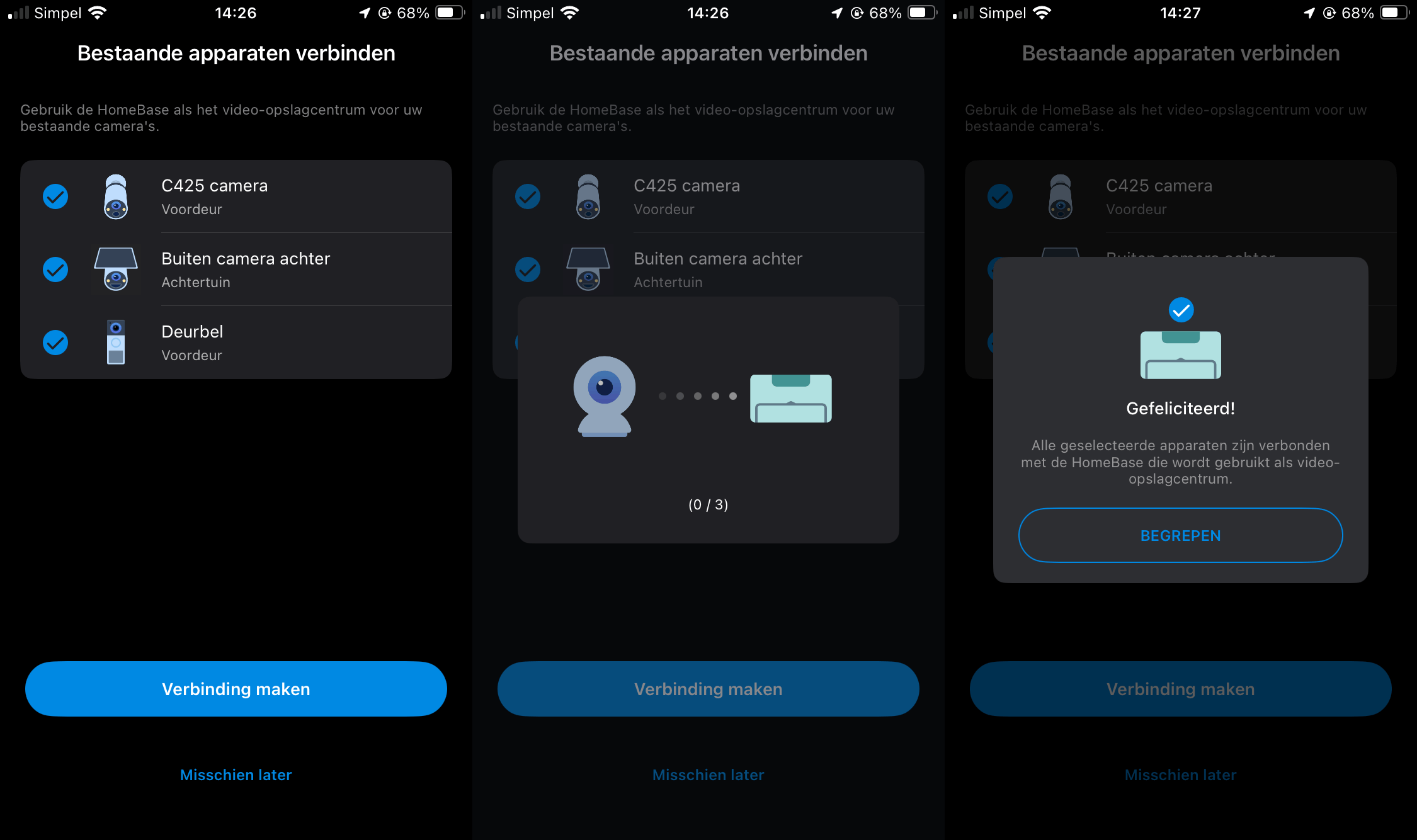
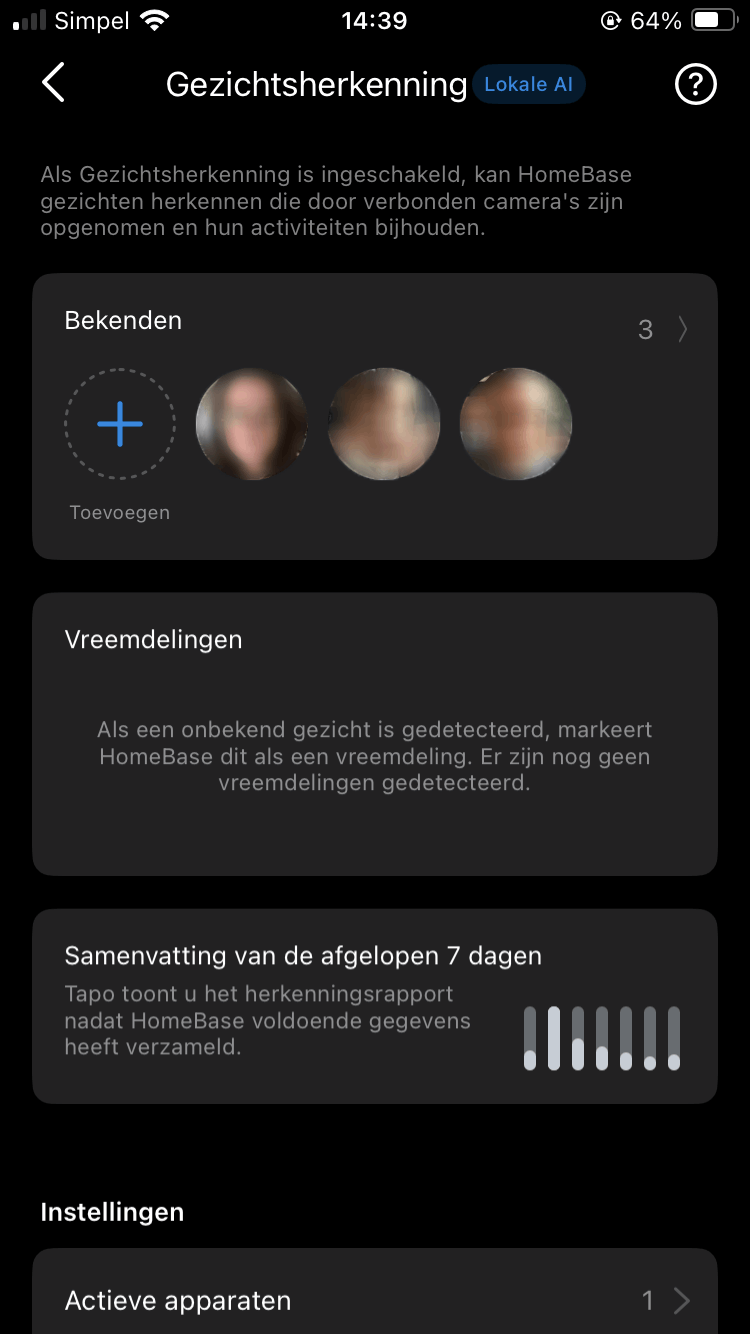
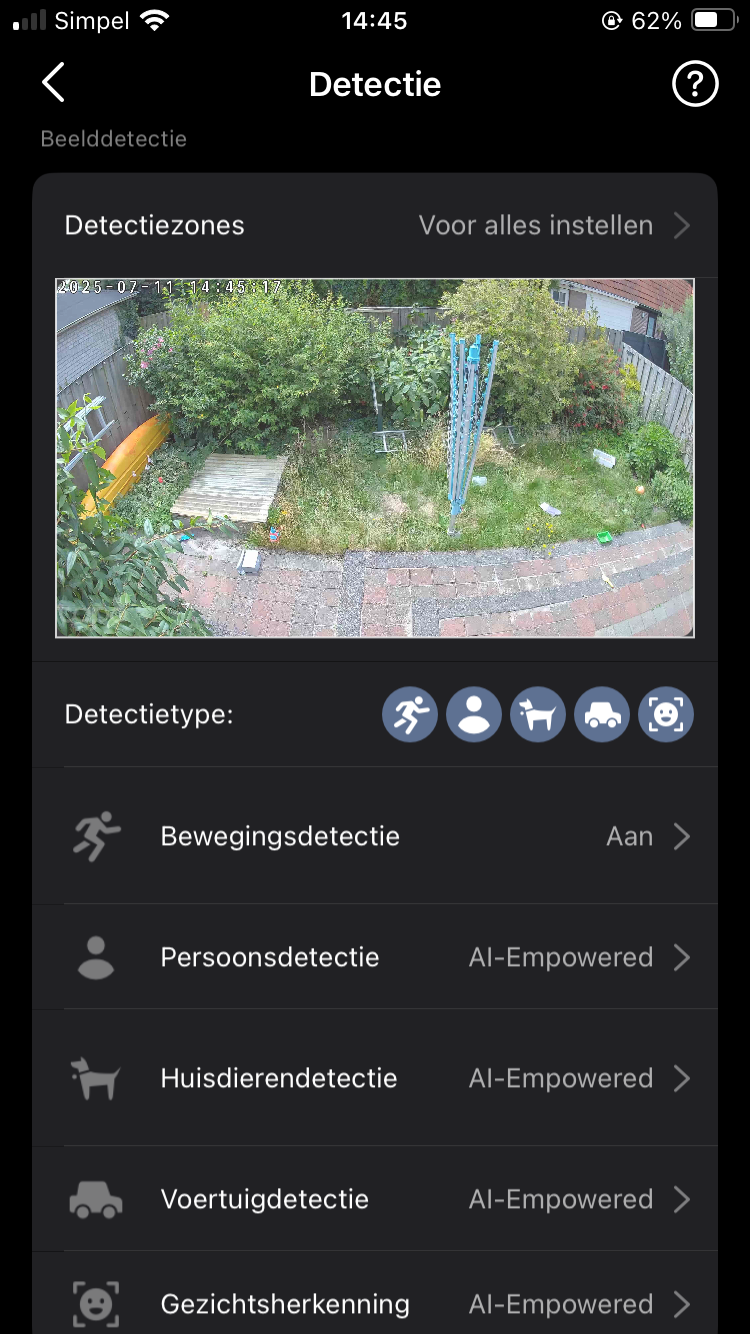
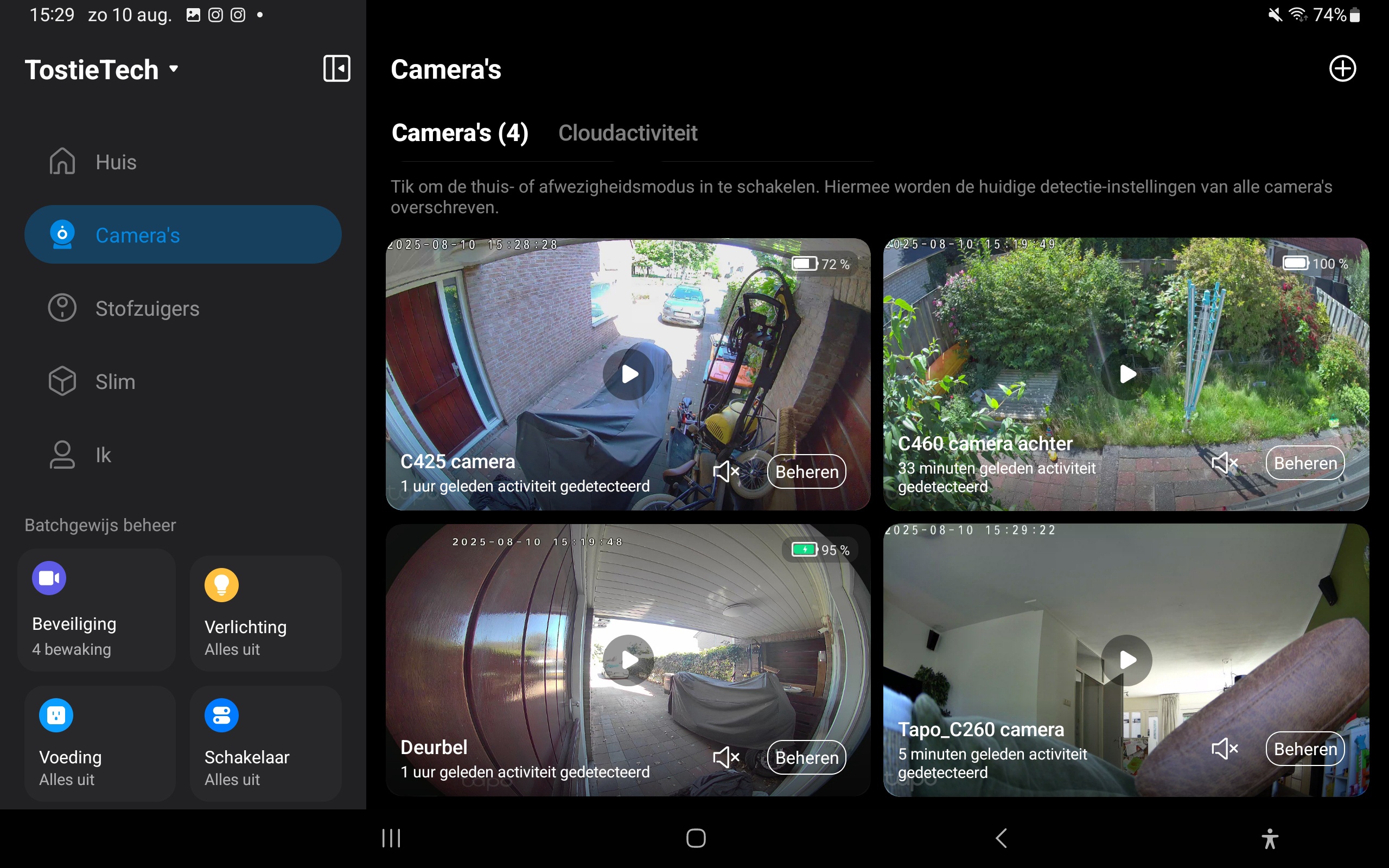
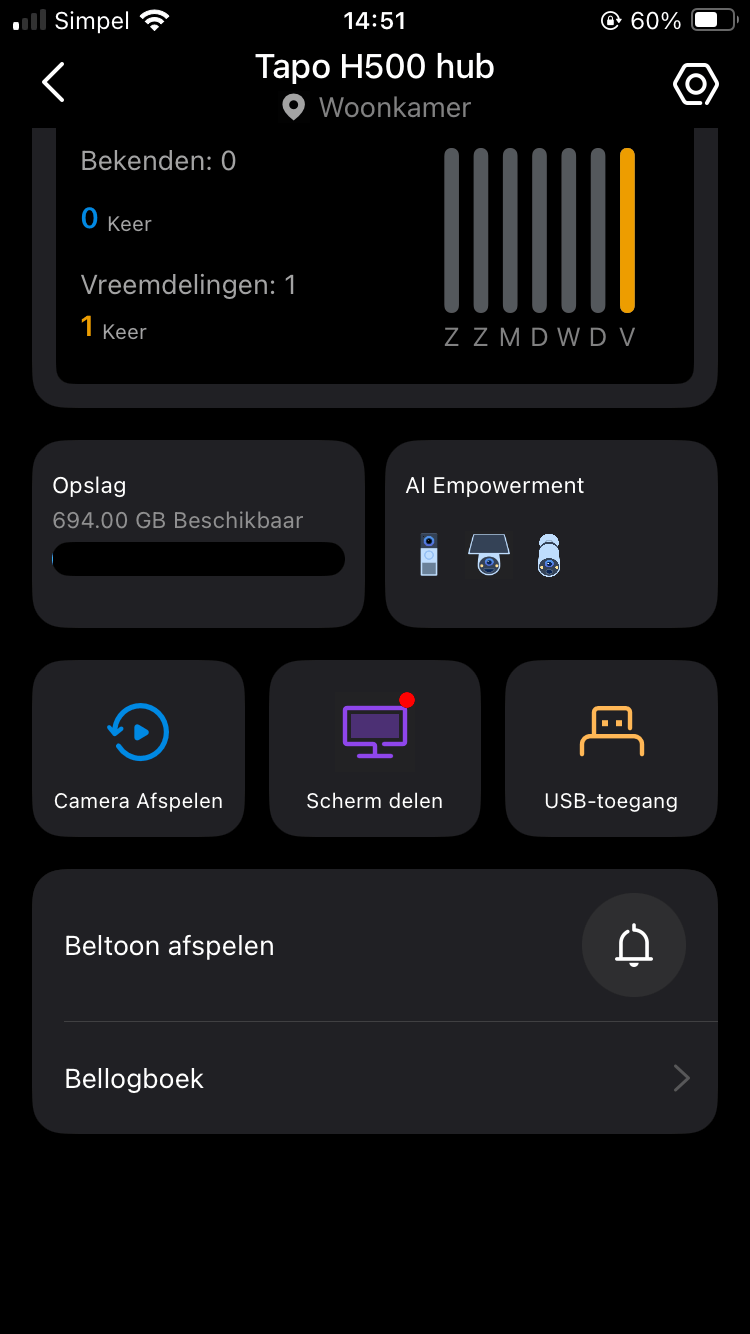
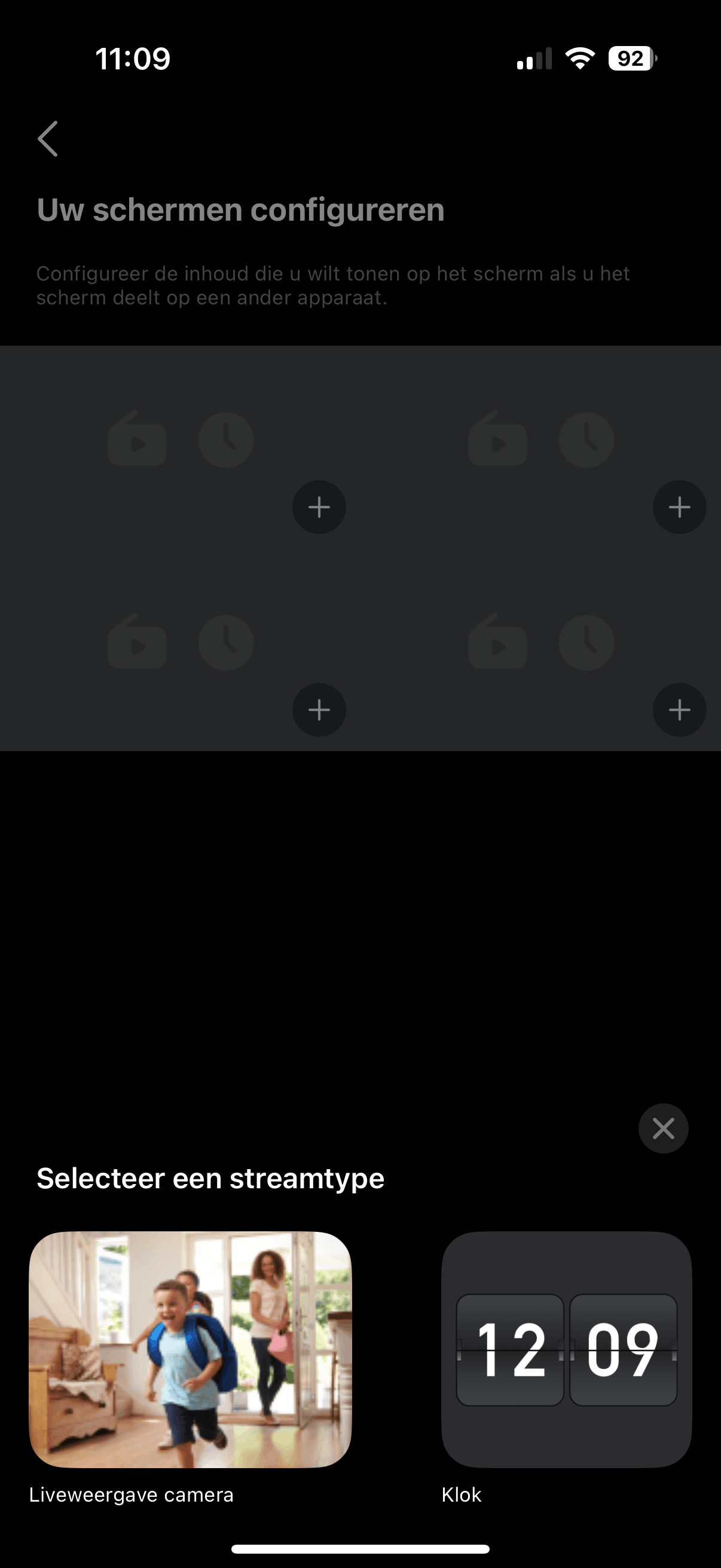
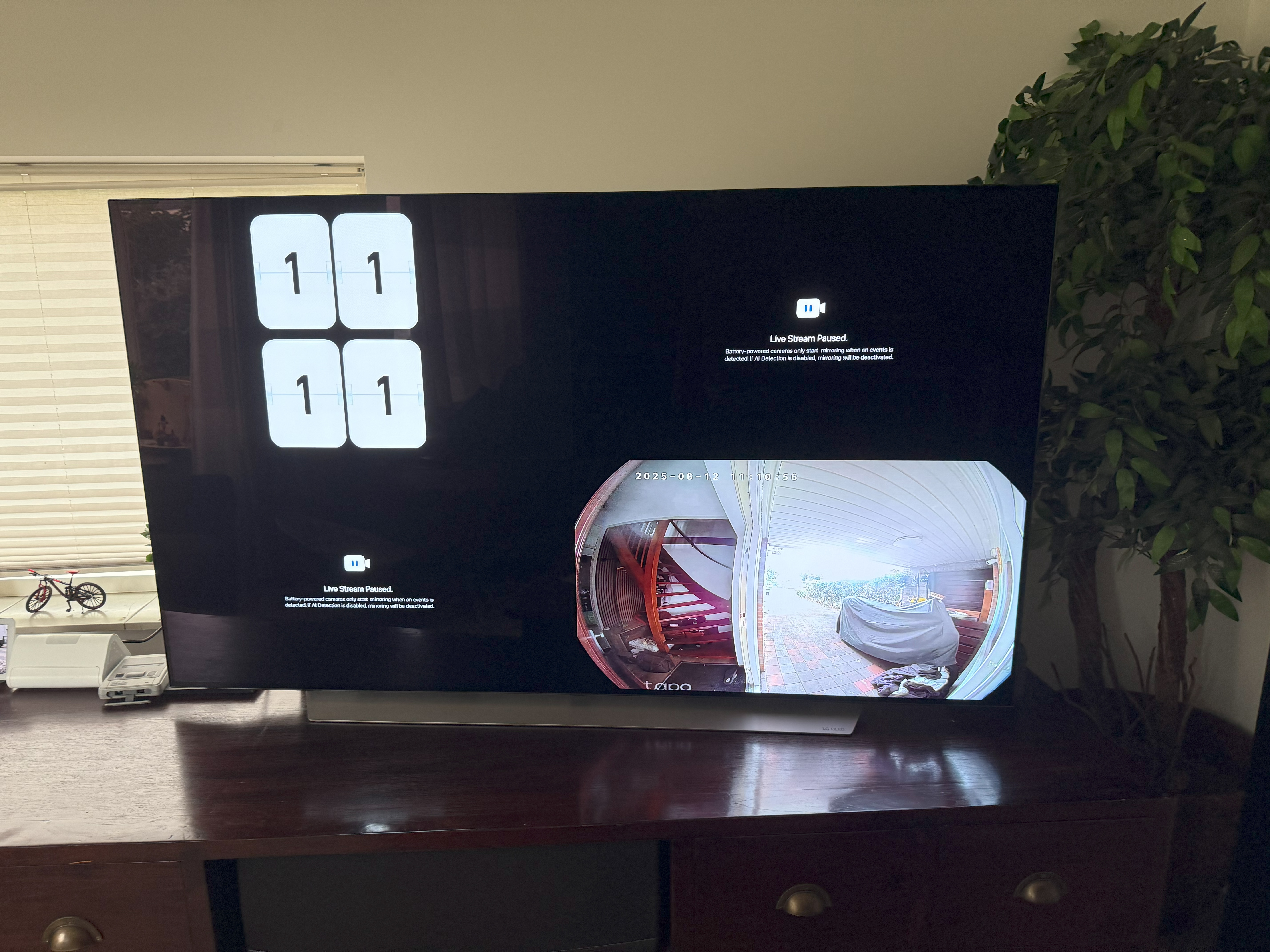
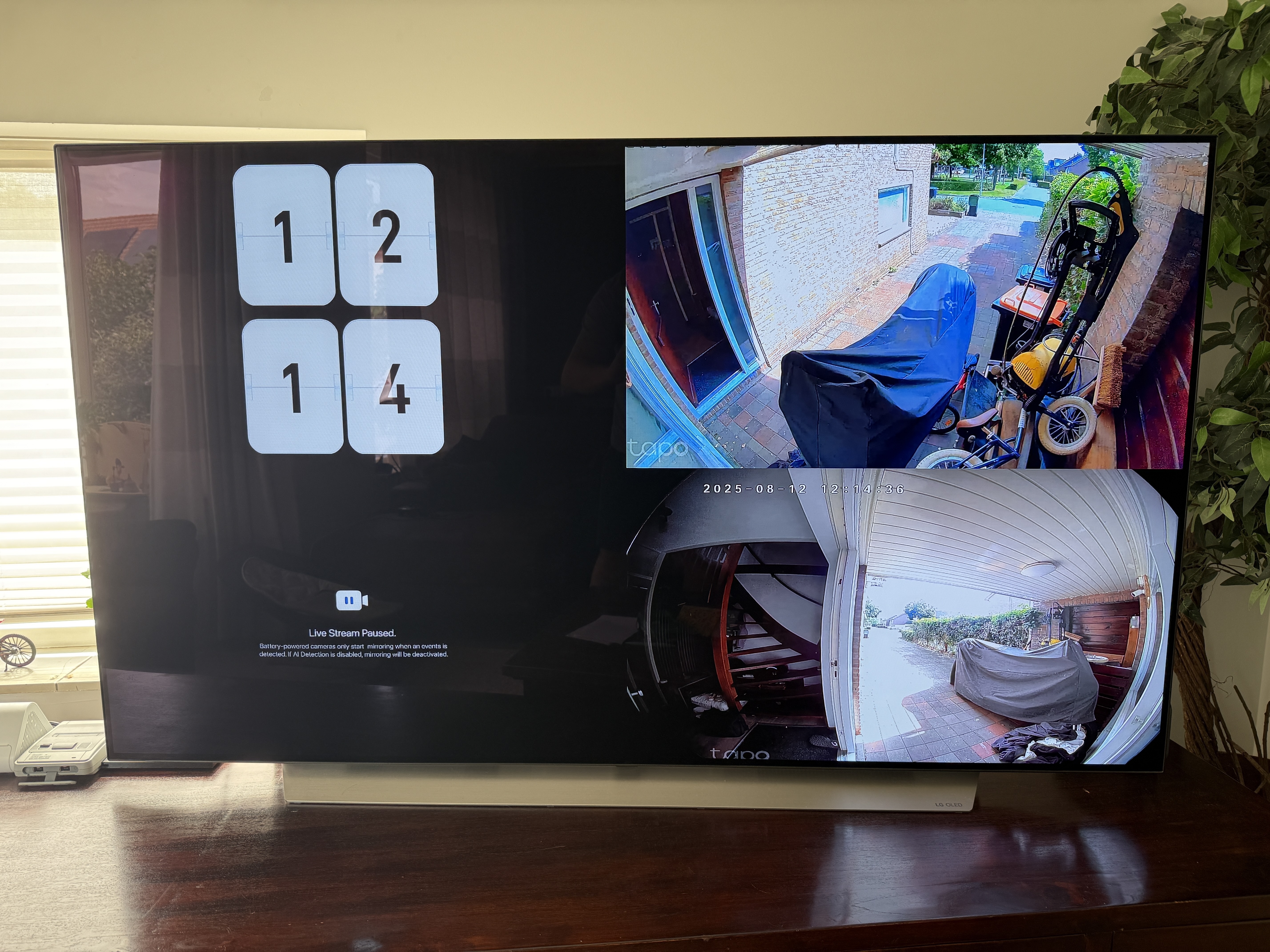
/m/383141/1ULPdNblJlm6m3qhRym9PRPtWDAMPEjU4Nh8oc1QpAlheyvGHN.png?f=620xauto)
:strip_exif()/m/383141/1UNCyMqO44N87RgT4i5T5OneDRdc9KhF4E8VJOhm5zbC89dDW1.jpeg?f=620xauto)